Magnavox MBP6700P/F7 4K Ultra HD Blu-ray Disc Player Manuel du propriétaire
PDF
ダウンロード
ドキュメント
Manuel d’utilisation MBP6700P Lecteur Blu-ray Ultra HD 4K © 2017 Funai Electric Co., Ltd. TABLE DES MATIÈRES INTRODUCTION................................................... 3 LISTE DES RÉGLAGES....................................... 38 Instructions de Sécurité...............................................3 Accessoires fournis......................................................4 CONFIGURATIONS............................................ 42 Connexion du réseau................................................ 42 fun-Link (HDMI CEC).................................................. 44 Résolution vidéo HDMI.............................................. 45 Contrôle parental...................................................... 46 Mise à jour du logiciel............................................... 47 Guide vocal.............................................................. 48 Rétablir les paramètres par défaut............................. 49 CARACTÉRISTIQUES........................................... 5 Caractéristiques..........................................................5 Infos sur la version......................................................7 Symboles utilisés dans ce manuel d’utilisation.............7 APERÇU DES FONCTIONS................................... 8 Panneau avant.............................................................8 Panneau arrière...........................................................8 Télécommande............................................................9 Guide d’affichage à l’écran........................................ 11 DÉPANNAGE..................................................... 50 CARACTÉRISTIQUES......................................... 54 AVIS DE NON-RESPONSABILITÉ DES SERVICES DE RÉSEAU....................................................... 55 CONNEXIONS.................................................... 12 Connexion audio/vidéo HDMI.................................... 12 Sortie audio HDMI..................................................... 16 Connexion à un réseau............................................. 17 ENTRETIEN....................................................... 56 Renseignements sur les marques de commerce... 57 AVANT DE COMMENCER.................................. 18 Configuration initiale................................................. 18 GLOSSAIRE....................................................... 58 RENSEIGNEMENT SUR LA LECTURE.................. 19 GARANTIE LIMITÉE........................................... 60 Renseignement sur la lecture.................................... 19 Guide pour liste de titres........................................... 22 Comment insérer un disque...................................... 23 LECTURE DE BASE........................................... 24 Lecture d’un disque.................................................. 24 Pour lecture 4K ou 4K HDR....................................... 26 Lire un disque Blu-ray™ Ultra HD............................... 27 Lire du contenu à partir de la clé USB........................ 28 Utilisation du menu Titre / Disque / contextuel.......... 29 LECTURE PARTICULIÈRE.................................. 30 Avance rapide / recul rapide...................................... 30 Lecture en avance lente............................................ 30 Lecture pas à pas..................................................... 30 Répétition de la lecture............................................. 31 Lecture aléatoire / au hasard.................................... 31 Panorama................................................................. 31 PiP (BONUSVIEW™) Setting....................................... 32 Profiter des disques BD-Live™ à l’aide d’Internet........ 32 Recherche par titre, par chapitre................................ 33 Recherche de pistes/fichiers..................................... 33 Recherche par heure................................................. 34 Recherche par sélection du numéro........................... 34 Changement des sous-titres...................................... 35 Changer la piste sonore............................................ 36 Changement des angles de caméra........................... 37 Réduction du bruit..................................................... 37 Sous-titrage codé...................................................... 37 2 Enregistrez-vous en ligne dès aujourd’hui au www.magnavox.com/support/ pour profiter au maximum de votre achat. L’enregistrement de votre modèle chez MAGNAVOX vous rend admissible à tous les précieux avantages comme les mises à jour de logiciels et les notifications importantes sur le produit. Enregistrez-vous en ligne au www.magnavox.com/support/ 1. INTRODUCTION 1.1. Instructions de Sécurité Consultez le « Guide de Démarrage Rapide » pour de plus amples détails sur les instructions de sécurité. Pour éviter les risques de choc électrique et d’incendie • Ne pas manipuler le cordon d’alimentation avec les mains mouillées. • Ne pas tirer directement sur le cordon d’alimentation pour le débrancher de la prise de courant. Saisissez-le par la fiche. • Ne pas insérer vos doigts ou des objets à l’intérieur de l’appareil. Emplacement et manipulation • Ne pas installer l’appareil sous les rayons solaires directs, à proximité de champs magnétiques puissants ou dans un endroit exposé à la poussière ou à de fortes vibrations. • Évitez un endroit exposé à des changements brusques de température. • Installez l’appareil en position horizontale et stable. Ne placez rien directement au-dessus ou en-dessous de l’appareil. Vos dispositifs externes peuvent causer du bruit ou des perturbations de l’image et/ou du son si l’appareil est placé trop près d’eux. Dans ce cas, veuillez assurer suffisamment d’espace entre les dispositifs externes et l’appareil. • Selon l’environnement, la température de cet appareil peut augmenter légèrement. Ce n’est pas un défaut de fonctionnement. • Veillez à retirer le disque et à débrancher le cordon d’alimentation de la prise avant de transporter l’appareil. • Afin d’éviter l’interruption de la ventilation, cet appareil ne doit pas être placé dans un équipement intégré comme une bibliothèque, une étagère, etc. et les évents de cet appareil ne doivent pas être couverts avec quoi que ce soit comme une nappe, un rideau, un journal, etc. Laissez un espace d’au moins 5,9 pouces (15cm) autour de l’appareil. • Lorsque vous installez cet appareil dans un environnement tempéré, évitez les endroits ayant des changements brusques de température. • Cet appareil ne doit pas être utilisé dans un environnement tropical puisqu’il n’a pas été évalué dans ces conditions. • Aucun objet ne doit être placé directement sur ou sous cet appareil, particulièrement des chandelles allumées ou autres objets avec flammes. Avertissement de condensation de vapeur • Une condensation de vapeur peut se former à l’intérieur de l’appareil dans les circonstances suivantes. Dans ce cas, n’utilisez pas cet appareil pendant au moins quelques heures jusqu’à ce que son intérieur soit sec. –– L’appareil a été déplacé d’un endroit frais à un endroit chaud. –– Sous des conditions d’humidité élevée. –– Suite au réchauffement d’une pièce fraîche. Remarque sur le recyclage • Les matériaux d’emballage de cette sont recyclables et peuvent être réutilisés. Veuillez éliminer tout matériel conformément à la réglementation locale sur le recyclage. • Les piles ne doivent jamais être jetées ou incinérées, mais éliminées conformément à la réglementation locale sur les déchets chimiques. • Pour de plus amples renseignements sur le recyclage de produits, veuillez consulter www.magnavox.com et cliquer sur « Recycling ». Mise au rebut des piles usagées • Dans certaines localités, jeter les piles dans les déchets domestiques est interdit. Veuillez vous assurer que vous éliminez les piles selon la réglementation locale. FR 3 1.2. Accessoires fournis • Guide de Démarrage Rapide • Télécommande (NC096UL) MAGNAVOX est une marque déposée de Koninklijke Philips N.V. et est utilisée avec l'autorisation de Koninklijke Philips N.V. © 2017 Funai Electric Co., Ltd. Tous droits réservés. Aucune partie de ce guide ne peut être reproduite, copiée, transmise, diffusée ou transcrite, téléchargée ou stockée sur tout support de stockage, sous toute forme ou à toute fin sans le consentement écrit explicite préalable de Funai. De plus, toute distribution commerciale non autorisée de ce guide ou toute révision aux présentes est strictement interdite. Les renseignements contenus dans ce document peuvent être modifiés sans préavis. Funai se réserve le droit de modifier le contenu des présentes sans être obligé d’en aviser toute personne ou organisation des desdites modifications. FR 4 2. CARACTÉRISTIQUES 2.1. Caractéristiques Ultra HD Blu-ray™ disc Pop Menu (Menu contextuel) Vous pouvez profiter d’un disque Blu-ray™ Ultra HD pouvant stocker deux fois plus de données qu’un disque Blu-ray™ classique. Certains disques Blu-ray vidéo ont un menu contextuel qui est un menu de navigation. Certains disques Blu-ray vidéos ont un menu contextuel qui est un menu de navigation pouvant être appelé et utilisé à l’écran du téléviseur sans interrompre la lecture. Vous pouvez appeler le menu contextuel en appuyant sur [POP MENU (MENU CONTEXTUEL)]. Le contenu du menu contextuel peut varier selon le disque. Disque Blu-ray™ Vous pouvez profiter d’un disque Blu-ray™ pouvant stocker cinq fois plus de données qu’un DVD classique. Disque Blu-ray - Java Certains disques Blu-ray Disc comportent des applications Java, vous pouvez profiter des fonctions interactives telles que des jeux ou des menus interactifs. Sortie HDMI 1080p/24 (disque Blu-ray Ultra HD™ / disque Blu-ray™) L’appareil est muni d’une fonction qui peut offrir un mouvement fluide durant la lecture de matériel issu de films ayant une fréquence d’images de 24 images par seconde avec progression. (Disponible seulement lorsque le dispositif d’affichage est connecté à câble HDMI.) Consultez « Résolution vidéo HDMI » à la page 45. Augmentation de la résolution du DVD pour une qualité d’image améliorée Votre DVD actuel sera meilleur que jamais grâce à l’augmentation de la résolution vidéo. L’augmentation de la résolution augmentera la résolution d’un DVD d’une définition standard à une haute définition allant jusqu’à 1080p sur une connexion HDMI. L’image sera moins irrégulière et plus réaliste pour une expérience s’approchant de la haute définition. BT.2020 BT.2020 est une gamme de couleurs standard améliorée de BT.709 adoptée pour votre TVHD et votre disque Blu-ray™ actuels. Ce nouveau standard respecte la gamme de couleurs attendue pour les téléviseurs 4K / 8K ultra haute définition (TVUHD) pouvant reproduire 99,9 % des couleurs dans la nature. Profitez de votre contenu sur différentes sortes de supports La rétrocompatibilité totale avec le DVD, le CD ou la clé USB assure que vous pouvez continuer de profiter de votre collection audio-vidéo actuelle. De plus, vous pouvez profiter des fichiers AVCHD (pour DVD-RW/-R seulement) / fichiers de photos / fichiers de musique. HDR10 Le HRD10 est un standard d’images adopté pour le Blu-ray Ultra HD (DB UHD / Blu-ray 4K) et la profondeur de ses couleurs est 10 bits qui permet un contraste représentatif 4 fois plus détaillé que le SDR (8 bits) actuel. Cette technologie permet aux téléspectateurs de profiter d’images ayant une clarté et plus de couleurs naturelles. Écoutez un son ambiophonique à canaux multiples Le son ambiophonique à canaux multiples qui produit un son fidèle à la réalité et qui vous fait sentir que vous êtes réellement sur place. Profond couleur Connexion facile et simple de votre téléviseur HD via HDMI La couleur foncée réduit l’effet de postérisation (bandes couleur) sur l’image lue. Connectez cet appareil à votre TVHD avec un seul câble HDMI (interface multimédia haute définition). Il est recommandé d’utiliser un câble HDMI haute vitesse pour une meilleure compatibilité. Le signal de sortie vidéo haute définition sera transféré à votre TVHD sans conversion en signaux analogiques, vous obtiendrez ainsi une excellente qualité de son et d’image, complètement exempte de bruit. Lecture en 4K ou 4K HDR Cet appareil est muni d’une fonction permettant de reproduire le 4K ou le 4K HDR. (Amélioration de la vidéo : numérisation progressive, augmentation de la résolution de la vidéo, BT.2020 / BT.709, conversion de HDR à SDR, HDR 10, couleur foncée) page 26. fun-Link (HDMI CEC) Lire du contenu à partir de la clé USB Cet appareil prend en charge le HDMI CECqui permet le contrôle d’un système intégré par un câble HDMI et qui fait partie de la norme HDMI. Cette fonction peut ne pas bien marcher sur certains appareils. Vous pouvez lire des fichiers de photos, de musique ou de vidéo stockés sur une clé USB. Les BD-ROM stockent des commentaires en incrustation, des sous-titres ou autres extras sur une clé USB pour utilisation durant la lecture avec le BDvidéo. PiP (BONUSVIEW™) Certains disques vidéo Blu-ray ont une fonction de PiP qui vous permet d’afficher une vidéo secondaire dans la vidéo primaire. Vous pouvez appeler la vidéo secondaire en appuyant sur [MODE] lorsqu’une scène comporte une vidéo secondaire. Lecture de fichiers AVCHD Cet appareil prend en charge la lecture de fichiers de format AVCHD (nouveau format pour la haute définition vidéo des caméscopes) enregistrés sur un disque / une carte mémoire SD utilisant un lecteur de carte USB. Vos archives personnelles haute définition sont lisibles en qualité HD. BD-Live™ Le BD-Live™ (BD-ROM version 2 profil 2.0) qui permet des fonctions interactives à utiliser lorsque l’appareil est connecté à Internet en plus de la fonction BONUSVIEW™. Les différentes fonctions peuvent varier selon le disque. Suite à la page suivante FR 5 x.v.Color Cet appareil prend en charge lecture de contenu vidéo sur disques enregistrés avec la technologie « x.v.Color ». Pour regarder ce contenu vidéo avec l’espace « x.v.Color », un téléviseur ou autre dispositif d’affichage prenant en charge les deux reproductions d’images vidéo à l’aide de « x.v.Color » standard et la capacité de changement manuel du réglage de son espace couleur est requise. Veuillez consulter le manuel d’utilisation de votre appareil d’affichage pour plus de renseignements. Jouissez de contenus emmagasinés sur un serveur multimédia à domicile La présente unité vous permet de lire des fichiers audio, vidéo, et de visionner des photos emmagasinées.sur un serveur multimédia à domicile connecté à votre réseau maison. Veille automatique 20 minutes après le démarrage de Screen Saver, cet appareil sera placé en mode veille. FR 6 2.2. Infos sur la version L’écran « Infos sur la version » donne des informations sur la version du logiciel de cet appareil. Vous pouvez aussi télécharger la dernière version du logiciel à partir du site Web de Magnavox et le mettre vous-même à jour si elle est plus récente que la version déjà présente sur votre appareil. La version actuelle du logiciel sur votre appareil peut être vue à l’écran « Infos sur la version ». Pour accéder aux « Infos sur la version », suivez la procédure ci-dessous. 1. Appuyez sur [HOME (ACCUEIL)]. 2. Utilisez [ ] pour sélectionner « Avancée », puis appuyez sur [OK]. 3. Utilisez [ ] pour sélectionner « Avancée », puis appuyez sur [OK]. 4. Utilisez [ ] pour sélectionner « Infos sur la version », puis appuyez sur [OK]. 2.3. Symboles utilisés dans ce manuel d’utilisation Pour préciser à quel type de support chaque fonction est applicables, une combinaison des symboles affichés ci-dessous sera représentée près de l’explication de chaque fonction. Symbol Description UHD [UHDBD] La description se rapporte aux disques Blu-ray Ultra HD BD [BD Video] La description se rapporte aux disques vidéo Blu-ray [DVD Video] DVD La description se rapporte aux DVD-vidéo [DVD VR] DVD La description se rapporte aux DVD-RW ou -R en mode VR BD VIDEO VIDEO VR CD [CD] La description se rapporte aux CD audio / CD DTS [AVCHD] AVCHD La description se rapporte aux DVD-RW/-R contenant des fichiers AVCHD. PHOTO [JPEG] La description se rapporte aux disques Blu-ray-RE/-R, DVD-RW/-R, CD-RW/-R et aux clés USB avec fichiers JPEG. MUSIC [MUSIC] FILE La description se rapporte aux disques Blu-ray-RE/-R, DVD-RW/-R, CD-RW/-R et aux clés USB avec fichiers de musique. FILE Media Server [Media ServerMUSIC M] Media [Media ServerServer p] PHOTO La description se rapporte aux fichiers de musique sur le serveur multimédia à domicilea La description se rapporte aux fichiers de photographies sur le serveur multimédia à domicile Si vous ne trouvez aucun des symboles listés ci-dessus sous l’en-tête de la fonction, l’opération est applicable à tous les types de supports. FR 7 3. APERÇU DES FONCTIONS 3.1. Panneau avant 1 2 3* 4 5 6 * L’appareil peut également être mis sous tension en appuyant cette touche. 1. Tiroir du disque 4. Touche (MARCHE) 2. Voyant d’alimentation 3. 5. Fenêtre du capteur infrarouge Touche (OUVRIR/FERMER)* 6. Entrée USB CC Attentio • Ne pas connecter tout appareil autre que la clé USB ou le lecteur de carte USB dans l’entrée USB. (Par ex., PC, DD externe, caméra numérique, clavier, souris, etc.) • Lorsque vous connectez une clé USB, connectez-la directement dans l'entrée USB. Ne pas utiliser un câble d'allongement USB. 3.2. Panneau arrière 1 2 3 1. Cordon d’alimentation CA 2. Terminal du réseau local 3. Prise de sortie HDMI CC Attentio • Ne touchez pas les broches intérieures des prises du panneau arrière. Les décharges électrostatiques peuvent entraîner des dommages permanents à l'appareil. • Cet appareil n’a pas de modulateur RF pour téléviseur et de prise de sortie audio numérique (OPTIQUE/COAXIALE). FR 8 3.3. Télécommande 1 14 7. Touche (IGNORER) • Pendant la lecture, appuyez une fois sur cette touche pour revenir au début du titre, du chapitre, de la piste ou du fichier en cours. • Pendant la lecture, appuyez deux fois sur cette touche pour revenir au titre, chapitre, piste ou fichier précédent. • Durant la lecture de fichiers Photo, appuyez sur cette touche pour revenir au fichier précédent. 15 8. Touche (ARRÊT) • Appuyez sur cette touche pour arrêter la lecture. 12* 13 2 3 4 5 6* 7 8 9 10 11 9. Touche DISPLAY (AFFICHER) Appuyez sur cette touche pour afficher l’écran d’information. 10. Touche REPEAT (RÉPÉTER) • Appuyez sur cette touche pour sélectionner le mode Répéter. 16 11. Touches RED / GREEN / BLUE / YELLOW (ROUGE / VERT / BLEU / JAUNE) • Appuyez sur ces touches pour activer les touches de raccourci de certaines fonctions du disque vidéo Blu-ray. 17 18 19 20 21 12. Touche (OUVRIR/FERMER)* • Appuyez sur cette touche pour ouvrir ou fermer le tiroir du disque. 13. Touche HOME (ACCUEIL) • Appuyez sur cette touche pour afficher le menu Accueil. 14. Touche MODE Durant la lecture, appuyez sur cette touche pour afficher le menu Lire afin de configurer les fonctions de la lecture comme Recherche, Répéter, Angle, etc. 15. Touche OK • Appuyez sur cette touche pour confirmer ou sélectionner des éléments de menu. 16. Touche RETURN (RETOUR) • Appuyez sur cette touche pour revenir à la fonction de l’écran ou du menu précédemment affiché. *L’appareil peut également être mis sous tension en appuyant ces touches. 1. 17. Touche (AVANCER) • Durant la lecture, appuyez sur cette touche pour une avance rapide de la lecture. • Lorsque la lecture est en pause, appuyez sur cette touche pour lire en avançant lentement. Touche (MARCHE) • Appuyez sur cette touche pour mettre l’appareil en marche ou pour passer en mode Veille. (Débranchez le cordon d’alimentation CA pour mettre l’appareil totalement hors tension.) 18. Touche (IGNORER) • Pendant la lecture, appuyez sur cette touche pour passer au chapitre, à la piste ou au fichier suivant. • Lorsque la lecture est en pause, appuyez sur cette touche pour lire en avançant image par image. 2. Touche DISC MENU (MENU DU DISQUE) Disque Blu-ray™ Ultra HD, disque Blu-ray™: Appuyez sur cette touche pour afficher le menu supérieur/menu contextuel. DVD: Appuyez sur cette touche pour afficher le menu du titre/disque. 19. Touche (PAUSE) • Appuyez sur cette touche pour mettre la lecture en pause. 3. Touches • Appuyez sur cette touche pour sélectionner des éléments ou des réglages. 20. Touche AUDIO (SON) • Appuyez sur cette touche pour sélectionner le canal audio (comme la langue audio) sur un disque. 4. Touches SEARCH (RECHERCHE) • Pendant la lecture, appuyez sur cette touche pour afficher le menu Chercher. 21. Touche SUBTITLE (SOUS-TITRE) • Appuyez sur cette touche pour sélectionner les sous-titres sur un disque. 5. Touches (RECUL) • Durant la lecture, appuyez sur cette touche pour un recul rapide de la lecture. 6. Touches (LECTURE)* • Appuyez sur cette touche pour démarrer ou reprendre la lecture. Suite à la page suivante FR 9 DD Remarque(s CC Utilisation de la télécommande • Utilisez seulement la télécommande fournie. Le fonctionnement de la télécommande de toute autre télécommande, telle qu'une télécommande universelle, n'est pas garanti. • Assurez-vous que le code de composant sur votre télécommande universelle est réglé sur notre marque. Reportez-vous au manuel d’instructions accompagnant votre télécommande pour plus de détails. Directives d’utilisation de la télécommande : • Veillez à ce qu’il n’y ait aucun obstacle entre la télécommande et la fenêtre du capteur infrarouge de l’appareil. • Le fonctionnement de la télécommande peut devenir aléatoire si la fenêtre du capteur infrarouge de l’appareil reçoit une forte lumière solaire ou un éclairage fluorescent. • Les télécommandes de différents appareils peuvent interférer entre elles. Évitez d'utiliser une télécommande d’un autre appareil qui est situé près de cet appareil. • Remplacez les piles quand vous remarquez une diminution de la portée de la télécommande. • Les portées opérationnelles maximales mesurées à partir de l’appareil sont les suivantes. CC Installation des piles dans la télécommande Installez 2 piles AAA (1,5 V) en faisant correspondre la polarité indiquée à l'intérieur du compartiment de la télécommande. 1 2 3 -- Visibilité directe : environ 7 m (23 pieds) -- Chaque côté du centre : environ 5 m (16 pieds) à l'intérieur de 30° -- Au-dessus : environ 5 m (16 pieds) à l'intérieur de 15° -- En-dessous : environ 3 m (10 pieds) à l'intérieur de 30° CC Attentio Une mauvaise utilisation des piles peut entraîner des dangers tels qu’une fuite ou un éclatement. Veuillez suivez les directives ci-dessous. • Les piles au lithium ou rechargeables ni-cad et ni-mh ne sont pas recommandées pour l'utilisation de cette télécommande. • Ne pas mélanger différents types de piles telles qu'alcalines et standards (carbone-zinc). • Ne pas mélanger de nouvelles et de vieilles piles. • Ne pas utiliser différentes sortes de piles ensemble. Bien qu'elles semblent similaires, différentes piles peuvent avoir différentes tensions. • Veillez à ce que les extrémités + et - de chaque pile correspondent aux indications du compartiment. • Retirez les piles de leur compartiment lorsque la télécommande n'est pas utilisée pendant un mois ou plus. • Lorsque vous procédez à l'élimination des piles, veuillez vous conformer aux lois gouvernementales ou aux règlements qui s'appliquent à votre pays ou votre région. • Ne pas recharger, court-circuiter, chauffer, brûler ou désassembler les piles. FR 30˚ 30˚ 16 feet (5 m) 23 feet (7 m) 16 feet (5 m) 10 3.4. Guide d’affichage à l’écran CC Menu Accueil Lorsque vous mettez l'appareil en marche, le menu Accueil apparaîtra automatiquement. Sinon, appuyez sur [HOME (ACCUEIL)]. 1 2 Disisqcue USB Réseau loc. Installation 3 4 1. « Disque »: Amorce la lecture du disque inséré, affiche une liste de pistes/fichiers ou le menu Filtre de supports 2. « USB » : Affiche une liste de pistes/fichiers sur la clé USB connectée ou le menu Filtre de supports 3. « Réseau loc. » : Accède au menu du réseau maison. 4. « Installation » : Pour accéder menu Configuration. CC Menu Configuration 1 2 Vidéo Audio Réseau Préférences Affichage de la télé Grand écran 16:9 Vidéo HDMI Auto Sortie 24p Auto Espace couleur YCbCr(4:4:4) Sortie étendue dynamique élevée Auto Réduction du bruit Hf Avancée Accessibilité 1. Catégorie 2. Menus / Options : Affiche les options pour l’élément mis en évidence à gauche lorsqu’elles sont disponibles CC Menu Lire Durant la lecture, appuyez sur [MODE] pour afficher le menu Lire. (Par ex.) Disque Blu-ray™ BDMV Renseignements Chercher Son Sous-Titre Style sous-titres Répéter Angle FR 11 4. CONNEXIONS Il y a trois façons de se connecter à cet appareil. Consultez les instructions suivantes pour connecter cet appareil à votre téléviseur. • Lorsque vous changez les connexions, tous les dispositifs doivent être éteints. • Lors des connexions avec des dispositifs externes, veuillez consulter leurs manuels d’utilisation pour de l’aide supplémentaire sur la configuration. • Cet appareil prend en charge des résolutions jusqu’à 1080i, 1080p et 4K. • Cet appareil ne nécessite pas de connexion audio analogique. 4.1. Connexion audio/vidéo HDMI Méthode 1 Page 13 CC Connexion de l’appareil directement à un téléviseur Méthode 2 Page 13 CC Connexion de l’appareil par une barre de son ou un récepteur AV ou Méthode 3 Page 14 CC Connexion à un téléviseur et une barre de son ou un récepteur AV compatible non-4K ou Suite à la page suivante FR 12 Méthode 1 CC Connexion de l’appareil directement à un téléviseur Avec cette méthode de connexion, la vidéo et l’audio sont émis à partir du téléviseur. HDMI IN câble HDMI (non fourni) DD Remarque(s • Pour la lecture en 4K ou 4K HDR, veuillez utiliser votre téléviseur qui prend en charge la Entrée 4K ou 4K HDR. • Le port HDMI sur le téléviseur accepte le signal 4K ou 4K HDR. Vous avez le bon réglage dans le menu du téléviseur pour permettre à celui-ci d’accepter et d’afficher les signaux 4K ou 4K HDR. • Utilisez un câble HDMI haute vitesse 18 Gbit/s qui prend en charge le 4K ou le 4K HDR lorsque vous connectez au téléviseur. • Si vous avez des questions concernant les capacités et les réglages de votre téléviseur, veuillez contacter leur fabricant. Méthode 2 CC Connexion de l’appareil par une barre de son ou un récepteur AV Grâce à cette méthode de connexion, la vidéo est émise à partir du téléviseur et le son est émis à partir de la barre de son ou du récepteur AV. Passage du 4K / 4K HDR HDMI IN câble HDMI (non fourni) HDMI OUT ou et câble HDMI (non fourni) HDMI IN DD Remarque(s • Pour la lecture en 4K ou 4K HDR, veuillez utiliser votre téléviseur qui prend en charge la Entrée 4K ou 4K HDR. • Utilisez un câble HDMI haute vitesse 18 Gbit/s qui prend en charge le 4K ou le 4K HDR lorsque vous connectez au téléviseur. • Si vous avez des questions concernant les capacités et les réglages de votre téléviseur ou récepteur AV, veuillez contacter leur(s) fabricant(s). • Lorsque le guide vocal est en marche: - Les réglages audio numériques sont réglés à LPCM. - L’appareil éteindra automatiquement la fonction du guide vocal si « Train binaire » et « Réencoder » sont sélectionnés dans audio « Audio HDMI ». Suite à la page suivante FR 13 Méthode 3 CC Connexion à un téléviseur et une barre de son ou un récepteur AV compatible non-4K Connectez comme suit si votre récepteur AV ou votre barre de son n’est pas compatible au 4K. Grâce à cette méthode de connexion, la vidéo est émise à partir du téléviseur et le son est émis à partir du récepteur AV ou de la barre de son. HDMI IN câble HDMI (non fourni) et DIGITAL AUDIO OUT Câble optique (non fourni) DIGITAL AUDIO IN ou ou ou Câble coaxial (non fourni) DD Remarque(s • Pour la lecture en 4K ou 4K HDR, veuillez utiliser votre téléviseur qui prend en charge la Entrée 4K ou 4K HDR. • Utilisez un câble HDMI haute vitesse 18 Gbit/s qui prend en charge le 4K ou le 4K HDR lorsque vous connectez au téléviseur. • Si vous avez des questions concernant les capacités et les réglages de votre téléviseur ou récepteur AV, veuillez contacter leur(s) fabricant(s). • Lorsque le guide vocal est en marche: - Les réglages audio numériques sont réglés à LPCM. - L’appareil éteindra automatiquement la fonction du guide vocal si « Train binaire » et « Réencoder » sont sélectionnés dans audio « Audio HDMI ». Suite à la page suivante FR 14 Afin de lire le contenu 4K/HDR, cet appareil doit être connecté conforme au HDR Blu-ray Ultra HD et 4K/60p/4:4:4. • Pour le 4K/60p/4:4:4, un câble HDMI haute vitesse 18 Gbit/s est requis. Caractéristiques du téléviseur requises Jusqu’à 4K 60p 4:4:4 Jusqu’à 4K 60p 4:2:0 Jusqu’à 4K 24p/30p Contenu de la lecture Disque vidéo Blu-ray Disque Blu-ray Ultra HDa Disque vidéo Blu-ray Disque Blu-ray Ultra HDa Disque vidéo Blu-ray Disque Blu-ray Ultra HDa Disque vidéo Blu-ray Disque Blu-ray Ultra HDa Disque vidéo Blu-ray Disque Blu-ray Ultra HDa Disque vidéo Blu-ray Disque Blu-ray Ultra HDa Réglages recommandés Sortie étendue Résolution Format couleur Sortie HDMI 24p dynamique élevée HDMI Signaux vidéo provenant de l’appareil Résolution de Fréquence d’images/ Profondeur la sortie Espace couleur de couleur 24p 24p 60p Auto Auto YCbCr (4:4:4) Auto 24p 4K Hf 24p 60p 24p 24p 60p Auto Auto YCbCr (4:4:4) Auto 4K 24p Hf 24p 60p 24p 24p 60p Auto Auto YCbCr (4:4:4) Auto 24p Hf 24p 60p 4K 24p/4:4:4 12 bit 24p/4:4:4 60p/4:2:2 12 bit 12 bit 60p/4:2:2 12 bit 60p/4:2:2 60p/4:2:2 12 bit 12 bit 24p/4:4:4 8 bit 24p/4:2:2 60p/4:2:0 12 bit 8 bit 60p/4:2:0 8 bit 60p/4:2:0 60p/4:2:0 8 bit 8 bit 24p/4:4:4 8 bit 24p/4:4:4 30p/4:4:4 8 bit 8 bit 30p/4:4:4 8 bit 30p/4:4:4 30p/4:4:4 8 bit 8 bit • Le contenu Blu-ray Ultra HD est créé en résolution 4K • Les téléviseurs prenant en charge le 4K60p sont compatibles avec le HDCP 2.2. • Lors de la lecture de disques Blu-ray Ultra HD 4K avec HDR, si vous définissez l’Espace Couleur vers une sortie RGB ou High Dynamic Range en SDR, cet appareil ne produira pas HDR. DD Remarque(s • Si cet appareil est connecté à un dispositif d’affichage non compatible à HDCP, la vidéo ne sera pas affichée correctement. • Utilisez un câble HDMI certifié (un câble HDMI avec le logo HDMI) pour cette connexion. Le câble HDMI haute vitesse (ou câble HDMI catégorie 2) est recommandé pour une meilleure compatibilité. • Pour effectuer la lecture vidéo d’un disque Blu-ray™ ULTRA HD, connectez cet appareil avec dispositif d’affichage 4K/HDR avec un câble HDMI haute vitesse 18 Gbit/s. • Ne pas incliner le connecteur HDMI lorsque vous l'insérez dans le port HDMI et assurez-vous que la forme du port HDMI et celle du connecteur du câble correspondent. FR 15 4.4. Sortie audio HDMI Support Disque Blu-ray Ultra HD Disque Blu-ray DVD Source Audio HDMI Train Binaire (*4) Dolby Digital Dolby Digital Dolby Digital Plus Dolby TrueHD LPCM Réencoder (*4) Multi LPCM Dolby Digital Dolby Digital Plus Multi LPCM Dolby Digital Plus(*1) Dolby TrueHD Multi LPCM Dolby TrueHD(*1) DTS DTS Multi LPCM DTS DTS-HD High Resolution DTS-HD High Resolution Multi LPCM DTS-HD High Resolution(*3) DTS-HD Master Audio DTS-HD Master Audio Multi LPCM DTS-HD Master Audio(*3) LPCM Multi LPCM Multi LPCM Multi LPCM(*1) Dolby Digital Dolby Digital Multi LPCM Dolby Digital DTS DTS Multi LPCM DTS MPEG Multi LPCM Multi LPCM Multi LPCM PCM Multi LPCM Multi LPCM Multi LPCM Audio CD LPCM 2ch PCM 2ch PCM 2ch PCM CD DTS DTS DTS Multi LPCM DTS Dolby Digital Dolby Digital Multi LPCM Dolby Digital LPCM Multi PCM Multi PCM Multi PCM FLAC/WAV/Vorbis/ALAC/ AIFF/Monkey's Audio 2ch PCM 2ch PCM 2ch PCM AVCHD Fichier audio (*1) Lorsque qu'il y a un signal audio secondaire et/ou interactif, il sera émis en Dolby numérique. (*2) Seul le flux de transit secondaire sera décodé. (*3) Lorsque qu'il y a un signal audio secondaire et/ou interactif, il sera émis en DTS. (*4) Tandis que l’audio HDMI est réglé à Train binaire ou Réencoder, mettre le guide vocal en marche réglera automatiquement l’audio HDMI à LPCM. FR 16 4.5. Connexion à un réseau En connectant cet appareil à Internet, vous pouvez mettre à jour le logiciel via Internet, accéder à BD-Live™ et autres services de réseau tels que Netflix et YouTube™. –– MAJ du logiciel : Pour plus de détails, voir « Mise à jour du logiciel » à la page 47. –– BD-Live™ : Pour plus de détails, voir « Profiter des disques BD-Live™ à l’aide d’Internet » à la page 32. CC Connexion au réseau Équipement du réseau (Modem, etc.) Routeur ou concentrateur à large bande WAN LAN LAN 5 4 3 2 1 Câble Ethernet (non fourni) Câble Ethernet (non fourni) Internet CC Attentio • Ne pas insérer tout câble autre câble qu'un câble Ethernet dans le terminal du réseau local afin éviter d'endommager l'appareil. • Ne pas connecter votre ordinateur directement au terminal du réseau local de cet appareil. DD Remarque(s • Lorsque vous connectez un câble Ethernet à partir d’un routeur ayant un accès Internet à cet appareil, il configurera automatiquement les réglages du réseau. (Vous n’avez pas besoin de configurer manuellement les réglages à moins que des réglages particuliers soient requis.) Cependant, lorsque vous passez du sans fil au câblé, vous devez sélectionner « Ethernet » dans Installation. • Si votre modem n'a pas de fonction de routeur, connectez un routeur avec fil. • Si votre modem a des fonctions de routeur, mais qu'il n'y a pas de port disponible, ajoutez un commutateur/concentrateur. • Veuillez acheter des câbles blindés Ethernet chez votre détaillant et utilisez-les pour connecter l'équipement du réseau. • Cet appareil n’a pas de module Wi-Fi. FR 17 5. AVANT DE COMMENCER 5.1. Configuration initiale Après avoir effectué toutes les connexions à votre téléviseur, passez en revue les étapes suivantes : 1. Appuyez sur [ (MARCHE)] pour allumer l’appareil. 2. Allumez votre téléviseur. 3. L’écran de configuration de la langue apparaîtra. Utilisez [ Please select your language . If you want to use voice guide, please select “English” or "Español”. ] pour sélectionner votre langue, puis appuyez sur [OK]. English Français Veuillez choisir votre langue pour l'affichage à l'écran. Si vous voulez utiliser la fonction Guide vocal, veuillez régler à « English » ou « Español ». Español Por favor, seleccione su idioma para el menú en pantalla. Si desea usar la función de Guía por voz, ajuste "English" o "Español". 4. L’écran de configuration du guide vocal apparaîtra. Utilisez [ ] pour sélectionner « Ef » ou « Hf », puis appuyez sur [OK]. 5. L’écran de configuration de mise-à-jour automatique apparaîtra. Utilisez [ appuyez sur [OK]. 6. L’écran de configuration du réseau domestique apparaîtra. Utilisez [ sur [OK]. ] pour sélectionner « Ef » ou « Hf », puis ] pour sélectionner « Sauter », puis appuyez • Si vous sélectionnez « Configurer maintenant », l'écran « Veuillez choisir la méthode de connexion. » apparaîtra. Voir l'étape 7 ci-dessous. • Si vous sélectionnez « Sauter », le menu principal apparaîtra. 7. L’écran de configuration du réseau apparaîtra. Utilisez [ « Configuration manuelle », puis appuyez sur [OK]. Veuillez choisir le mode de configuration. ] pour sélectionner « Configuration automatique » ou Configuration automatique Configuration manuelle Lorsque l'appareil est connecté à Internet ou Réseau loc., les fonctions suivantes sont disponibles : - Réseau loc. - BD-Live - Mise à jour automatique des logiciels. Arrière Annuler • Si vous sélectionnez « Configuration automatique », le réglage du réseau sera automatiquement effectué. • Si vous sélectionnez « Configuration manuelle », Voir l'étape 7-13 du « Configuration manuelle » à la page 43. CC Comment réinitialiser la langue d’affichage à l’écran Vous pouvez réinitialiser la langue d’affichage à l’écran si vous avez sélectionné la mauvaise langue. 1. Appuyez sur [HOME (ACCUEIL)] pour afficher le menu Accueil. 2. Utilisez [ ] pour sélectionner « », puis appuyez sur [OK]. • C’est l’option « Setup » (anglais) / « Instalación » (espagnol) / « Installation » (français). • À présent, veuillez sélectionner une des options suivantes que vous pouvez voir à l’écran : 3. Utilisez [ ] pour sélectionnez « Preferences” » (anglais) / « Preferencias » (espagnol) / « Préférences » (français), puis appuyez sur [OK]. 4. Utilisez [ ] pour sélectionner « Menu language » (anglais) / « Menú Idioma » (espagnol) / « Langage du menu » (français), puis appuyant sur [OK]. 5. Utilisez [ ] pour sélectionner la langue de votre choix, puis appuyez sur [OK]. 6. Si les options qui sont réglées sont affichées dans la langue de votre choix, appuyez alors sur [HOME (ACCUEIL)] pour quitter. FR 18 6. RENSEIGNEMENT SUR LA LECTURE 6.1. Renseignement sur la lecture CC Disques lisibles et fichiers Playable discs Logos Disque Blu-ray™ – Disque Blu-ray™ Ultra HD – Disque vidéo Blu-ray – Disque Blu-ray-RE* (ver. 2.1/3.0) (Enregistré en format BDMV) – Disque Blu-ray-R* (ver. 1.1 / 1.2 / 1.3/2.0) (Enregistré en format BDMV) (Un disque non finalisé ne peut être lu.) DVD-vidéo DVD-RW (disques en mode vidéo finalisés seulement) DVD-R (disques en mode vidéo finalisés seulement) CD-DA (CD audio) CD-RW CD-R DTS-CD - (*) En raison de la progression intentionnelle du format Blu-ray Disc™ par son autorité d’établir des normes, l’entreprise ne peut garantir la lisibilité des futures extensions du format Blu-ray Disc™ avec ce produit. Playable files Media DVD-RW/-R Carte mémoire SD utilisant un lecteur de carte USB AVCHD JPEG / PNG / GIF / FLAC / WAV /Vorbis / AIFF / Monkey's Audio BD-RE/-R DVD-RW/-R CD-RW/-R Clé USB Readable device Playable files / data Clé USB Fichiers vidéo, fichiers de photos, fichiers de musique, commentaires en incrustation, sous-titres ou autres extras pour certains BD-ROM DD Remarque(s • Cet appareil peut ne pas être capable de lire des disques enregistrés sur des PC ou autres enregistreurs. • Cet appareil ne prend pas en charge la lecture de disques 3D. Suite à la page suivante FR 19 CC Caractéristiques recommandées Fichier de photo Fichier de musique AVCHD JPEG (.jpg/.jpeg) FLAC (.flac) AVCHD (.m2ts) PNG (.png) GIF (.gif) Fréquence d’échantillonnage : jusqu’à 192kHz Débit binaire : jusqu’à 16,2Mbps WAV (.wav) Fréquence d’échantillonnage : jusqu’à 192kHz Débit binaire : jusqu’à 36Mbps Vorbis (.ogg) Fréquence d’échantillonnage : jusqu’à 96kHz AIFF (.aif) Fréquence d’échantillonnage : jusqu’à 192kHz Débit binaire : jusqu’à 36Mbps AVCHD (.mts / .m2t) DD Remarque(s pour AVCHD • Cet appareil ne peut pas lire des fichiers AVCHD indépendants gravés sur un DVD ou copiés sur une carte mémoire SD. Le DVD ou la carte mémoire SD comportant des fichiers AVCHD doit avoir une structure de dossiers ou de fichiers respectant les caractéristiques du format AVCHD. Veuillez utiliser un appareil/logiciel conforme au AVCHD pour graver ou copier des fichiers AVCHD sur un DVD ou une carte mémoire SD. (Veuillez consulter le manuel d’utilisation de votre appareil/logiciel pour plus de renseignements.) Monkey’s Audio (.ape) Fréquence d’échantillonnage : jusqu’à 192kHz Débit binaire : jusqu’à 1Mbps Home Network - PCM Fréquence d’échantillonnage : jusqu’à 44,1, 48 kHz DD Remarque(s • Quel que soit le type de fichiers, certains fichiers peuvent être illisibles en raison de leur structure de fichiers incompatible. Attention / Remarques pour la clé USB CC Attentio • Ne pas tenter d'ouvrir ou de modifier la clé USB. • Ne pas toucher à la surface du terminal avec vos doigts ou tout métal. DD Remarque(s • • • • • Cet appareil prend en charge une clé USB ayant un système de fichiers FAT16/FAT32. Cet appareil ne prend pas en charge le système de fichiers NTFS. Veuillez conserver les clés USB dans leur boîtier lorsque vous ne les utilisez pas. Certaines clés USB peuvent ne pas fonctionner avec cet appareil. Cet appareil peut lire les cartes mémoires SD à l’aide d’un lecteur de carte USB. –– Cartes lisibles : Carte mémoire SD (8 Mo - 2 Go) Carte mémoire miniSD (16 Mo - 2 Go) Carte mémoire microSD (256 Mo - 2 Go) Carte mémoire SDHC (4 Go - 32 Go) Carte mémoire miniSDHC (4 Go - 8 Go) Carte mémoire microSDHC (4 Go - 16 Go) –– Fichiers lisibles : AVCHD / JPEG / PNG / GIF / FLAC / WAV / Vorbis / AIFF / Monkey's Audio • Selon le lecteur de carte USB, la carte ou le dispositif connecté peut ne pas être reconnu. Suite à la page suivante FR 20 CC Fichiers et supports illisibles Les disques suivants ne seront pas lus sur cet appareil. • • • • • • • CD-ROM DVD-RAM DVD audio DVD HD Carte mémoire SDCX Disque non finalisé Disque Blu-ray-RE (ver. 2.1) (Enregistré en format BDAV) • • • • • • • CD-I (CD interactif) VSD (Disque simple vidéo) CD vidéo SVCD Carte mémoire microSDCX Disque Blu-ray-RE (ver. 1.0) Disque Blu-ray-R (ver. 1.1 / 1.2 / 1.3) (Enregistré en format BDAV) • • • • • • BDXL™ Disque Blu-ray ™ / DVD / CD / clé USB / carte mémoire SD comportant des fichiers DivX® Disque Blu-ray ™ / clé USB comportant des fichiers AVCHD Disque Blu-ray ™ / disque hybride DVD (lu comme disque vidéo Blu-ray seulement) DVD-RW/-R enregistré dans un format d’enregistrement incompatible CD super audio - Seulement le son du lecteur de CD peut être entendu. Le son enregistré sur la couche du CD super audio haute densité n’est pas lu. • La lisibilité des disques doubles n’est pas garantie. • Cet appareil ne peut lire le contenu de disques protégés par gestion des droits numériques (GDN) de Windows Media™. • Tenter de lire ces disques affichera « Disque non pris en charge ». CC Codes régionaux Cet appareil a été conçu pour lire un disque vidéo Blu-ray de la région « A » et le DVD-vidéo de la région « 1 » ou « TOUTES ». Vous ne pouvez pas lire des disques vidéo Blu-ray ou DVD-vidéo étiquetés pour d’autres régions. Cherchez les symboles sur votre disque vidéo Blu-ray ou DVD-vidéo. Dans ces régions, les symboles n'apparaissent pas sur votre disque vidéo Blu-ray ou DVD-vidéo, vous ne pouvez pas lire ce disque sur cet appareil. La lettre ou le numéro à l’intérieur du globe correspond à une région du monde. Les disques vidéo Blu-ray ou DVD-vidéo étiquetés pour une région donnée ne peuvent être lus que par les lecteurs ayant le même code de région. Disque vidéo Blu-ray DVD-vidéo DD Remarque(s • Les disques Blu-ray™ Ultra HD n’ont aucun code de région. CC Hint for Disc Playback Le contenu d’un disque est généralement divisé en sections ou en dossiers (groupe de titres / fichiers). Disque Blu-ray Ultra HD, disques Blu-ray vidéo, DVD vidéo, AVCHD Titre 1 Chapitre 1 Chapitre 2 Chapitre 1 Titre 2 Chapitre 2 Chapitre 3 Piste 1 CD audio Piste 3 Piste 4 Piste 5 Photo / Musique Dossier 1 Dossier 2 Fichier 2 Fichier 3 Fichier 4 Fichier 1 Fichier 5 Piste 2 Suite à la page suivante FR 21 CC Description des icônes [ ] : icône groupe (dossier) [ ] : icône fichier de musique [ ] : icône fichier de photos [ ] : icône fichier de AVCHD -- « Dossiers » fait référence au groupe de fichiers. -- « Piste » fait référence au contenu enregistré sur le CD audio. -- « Fichiers » fait référence au contenu d’un disque qui a été enregistré en format de fichiers AVCHD or JPEG / PNG / GIF / FLAC / WAV / Vorbis / AIFF / Monkey's Audio. DD Remarque(s • Les caractères non reconnaissables ne seront pas affichés. 6.2. Guide pour liste de titres CC Liste de fichiers de photos Photo Photo Musique AVCHD USB/Dossier en cours 1 Photo_0 Photo_1 Photo_2 Photo_3 Photo_4 Photo_5 Photo_6 Photo_7 Photo_8.jpg Photo_9.jpg 2 RED Fichier lisible(s) GREEN BLUE YELLOW Informations 3 4 1. Dossier 2. Vignette 3. Page(s) 4. Guide d’opération CC Liste de fichiers de musique 2 Photo Musique Musique AVCHD USB/Dossier en cours 1 Dossier_0 Titre musical Nom de l'artiste Nom de l'album 4:50 Titre musical Nom de l'artiste Nom de l'album 4:50 Titre musical Nom de l'artiste Nom de l'album 4:50 Titre musical Nom de l'artiste Nom de l'album 4:50 Titre musical Nom de l'artiste Nom de l'album 4:50 Titre musical Nom de l'artiste Nom de l'album 4:50 Titre musical Nom de l'artiste Nom de l'album 4:50 Titre musical Nom de l'artiste Nom de l'album 4:50 RED Fichier lisible(s) GREEN BLUE YELLOW Informations 3 4 5 1. Fichier de musique 4. Page(s) 2. Information sommaire sur le fichier (le cas échéant) 5. Guide d’opération 3. Pochette (si disponible) Suite à la page suivante FR 22 CC Liste de titres DVD-VR 1 2 3 Liste de titres DVD (Original) Nom du disque 1. Titre_1 12/25 2. Titre_2 12/25 3. Titre_3 4. Titre_4 12/25 12/25 12/25 5. Titre_5 6. Titre_6 12/25 7. Titre_7 12/25 8. Titre_8 12/25 9. Titre_9 12/25 Heure:2:22:22 10. Titre_10 11. Titre_11 12/25 12/25 Date:12/25/2005 Démarrer:12:50 AM 6 Page 1/2 4 5 1. Titre DVD (liste de lecture originale) 4. Date d’enregistrement 2. Nom du disque 5. Page 3. Titre 6. L ongueur enregistrée du titre sélectionné / Date de l’enregistrement / Heure du début d’enregistrement CC Comment parcourir la liste de fichiers • Utilisez [ ] pour vous déplacer vers le haut et le bas. Appuyez sur [RETURN (RETOUR)] pour revenir à la hiérarchie précédente. • Si la liste a des pages multiples, vous pouvez changer de pages à l’aide de [ / (IGNORER)]. • Pour accéder aux fichiers dans un dossier, sélectionnez le dossier de votre choix, puis appuyez sur [OK]. • Appuyez sur [HOME (ACCUEIL)] pour quitter. 6.3. Comment insérer un disque 1. Appuyez sur [ (OUVRIR/FERMER)] pour ouvrir le tiroir du disque. 2. Mettez le disque sur le tiroir du disque avec son étiquette vers le haut. 3. Appuyez sur [ (OUVRIR/FERMER)] pour fermer le tiroir du disque. • Le chargement du disque peut prendre quelques instants. Alignez le disque avec le guide du tiroir du disque. FR 23 7. LECTURE DE BASE 7.1. Lecture d’un disque UHD [BD Video] BD [UHDBD] BD VIDEO [DVD Video] DVD VIDEO [DVD VR] DVD CD [CD] VR PHOTO [JPEG] [AVCHD] AVCHD FILE MUSIC [MUSIC] FILE 1. Insérez un disque (consultez « Comment insérer un disque » à la page 23). • Pour un disque Blu-ray ™ / DVD / AVCHD / CD audio ou un disque comportant seulement un type de fichiers, la lecture démarrera automatiquement. Sinon, appuyez sur [ B (LECTURE)]. • Lorsque des fichiers de photos/musique/vidéo sont compris sur le disque, la liste de fichiers s’affichera. • Certains disques peuvent afficher un titre ou un menu du disque. Dans ce cas, consultez « Utilisation du menu Titre / Disque / contextuel » à la page 29. (Par ex.) liste de fichiers : Musique Photo Musique Musique AVCHD USB/Dossier en cours Dossier_0 Titre musical Nom de l'artiste Nom de l'album 4:50 Titre musical Nom de l'artiste Nom de l'album 4:50 Titre musical Nom de l'artiste Nom de l'album 4:50 Titre musical Nom de l'artiste Nom de l'album 4:50 Titre musical Nom de l'artiste Nom de l'album 4:50 Titre musical Nom de l'artiste Nom de l'album 4:50 Titre musical Nom de l'artiste Nom de l'album 4:50 Titre musical Nom de l'artiste Nom de l'album 4:50 RED Fichier lisible(s) GREEN BLUE YELLOW Informations • La liste de fichiers s'affichera. 2. Utiliser [ ] pour sélectioner l’onglet du média (Photo / Musique / AVCHD), puis taper sur [OK]. 3. Utiliser [ ] pour sélectionner un fichier à lire et puis taper sur [OK]. Pour passer au titre / chapitre / piste / fichier suivant : Appuyez sur [ G (IGNORER)]. Pour passer au titre / chapitre / piste / fichier précédent : Appuyez sur [ H (IGNORER)]. Pour mettre la lecture en pause : Appuyez sur [ F (PAUSE)]. Pour revenir à la lecture normale : Appuyez sur [ B (LECTURE)] ou [ F (PAUSE)] Pour arrêter la lecture : • La lecture sera en mode Reprendre à l’arrêt. Appuyez sur [ C (ARRÊT)]. Suite à la page suivante FR 24 CC Mode Reprendre à l’arrêt UHD [BD Video] BD [UHDBD] BD VIDEO [DVD Video] DVD VIDEO [DVD VR] DVD VR CD [CD] [AVCHD] AVCHD Lorsque l'icône DISC est sélectionnée à la fenêtre d'ACCUEIL, taper sur [OK] ou [ B (LECTURE)] reprendra la reproduction de lecture. Appuyer sur [OK] lorsque le message « Lecture du début, faites [OK]. » s’affiche démarrera la lecture à partir du début du titre présentement sélectionné. CD [CD] Lorsque l’icône DISC est sélectionnée à la fenêtre d'ACCUEIL, appuyer sur [OK] ou [ B (LECTURE)] permettra de reprendre la lecture. Appuyer sur [OK] lorsque le message « Lecture du début, faites [OK]. » s’affiche démarrera la lecture à partir du début de la première piste du CD. MUSIC [MUSIC] FILE En appuyant sur [ B (LECTURE)] ou [OK] une fois de plus, la lecture démarrera à l’endroit où elle avait été arrêtée. DD Remarque(s • La lecture s’arrêtera aussi et le menu d'Accueil apparaîtra lorsque vous appuierez sur [HOME (ACCUEIL)]. • Pour l’application Java du disque Blu-ray, la reprise à l’arrêt peut ne pas être disponible. • Pour les BD / DVD / AVCHD / CD audio, sauf pour les fichiers de photos/musique/vidéo, le mode Reprendre à l’arrêt demeure en vigueur même après que l’appareil est éteint. Il sera annulé une fois le disque éjecté. • Les disques comportant des fichiers AVCHD et de photos/musique/vidéo seront lus comme des AVCHD. • Les CD/DVD comportant des fichiers FLAC (.flac), WAV (.wav), AIFF (.aif) ou vidéo avec débits binaires à grande quantification et à haute fréquence peuvent ne pas être lus convenablement. • Concernant le disque Blu-ray-RE/-R à bordures multiples, les sections supplémentaires enregistrées peuvent ne pas être reconnues. • Concernant le DVD-RW/-R à bordures multiples, les sections supplémentaires enregistrées peuvent ne pas être reconnues. DD Remarque(s pour lecture de photographies • • • • • Pour les fichiers de photos, sauf GIF files, chaque fois que l’icône [ ] sera tapée l’image sera pivotée de 90 degrés. Certains dossiers ou fichiers illisibles peuvent être listés en raison de l’état d’enregistrement. L’affichage des fichiers de photos haute résolution prend plus de temps. Les fichiers JPEG progressifs (fichiers JPEG enregistrés au format progressif) ne peuvent pas être lus sur cet appareil. Les fichiers GIF imbriqués de plus de 7 Mo ne peuvent pas être lus sur cet appareil. FR 25 7.2. Pour lecture 4K ou 4K HDR Afin de lire le 4K ou le 4K HDR, assurez-vous de vérifier ce qui suit avant de commencer: téléviseur téléviseur téléviseur câble HDMI câble HDMI câble HDMI disque Blu-ray disque Blu-ray disque Blu-ray • Votre téléviseur prend en charge la sortie 4K ou 4K HDR. • Le port HDMI sur le téléviseur accepte le signal 4K ou 4K HDR. • Vous avez le bon réglage dans le menu du téléviseur pour permettre à celui-ci d’accepter et d’afficher les signaux 4K ou 4K HDR. • Utilisez un câble HDMI haute vitesse 18 Gbps qui prend en charge 4K ou 4K HDR. • Le titre Blu-ray présentement lu contient un contenu 4K ou 4K HDR. AV receiver AV receiver AV receiver DD Remarque(s • Lorsque vous connectez cet appareil à un téléviseur grâce à un récepteur AV, assurez-vous que le récepteur AV prend en charge la fonction Passthru pour le 4K ou le 4K HDR. CC Comment confirmer que le format de sortie de la vidéo actuel est 4K ou 4K HDR Durant la lecture, appuyer sur [DISPLAY (AFFICHER)] affiche le format de sortie de la sortie actuel en haut à gauche de l’écran. Sortie : 4K / 24Hz / HDR DD Remarque(s • Si vous avez des questions concernant les capacités et les réglages de votre téléviseur ou récepteur AV, veuillez contacter leur(s) fabricant(s). • Consultez le manuel de votre téléviseur si vous devez modifier les paramètres supplémentaires pour activer 4K ou la lecture 4K HDR. • La lecture est possible lorsque cet appareil se connecte à un téléviseur 4K ou 4K HDR non compatible (téléviseur haute définition 2K conventionnel de résolutions 720p/1080i/1080p). La qualité d’image, cependant, n’est pas la meilleure qualité 4K ou 4K HDR. • La sortie 4K n’est pas possible lorsque « Vidéo HDMI » de cet appareil est réglé sur « 480p », « 720p », « 1080i » ou « 1080p ». • La sortie HDR 4K n’est pas possible lorsque « Vidéo HDMI » de cet appareil est réglé sur une valeur autre que « Auto » ou « 4K » ou lorsque la « Sortie de High Dynamic Range » est réglée sur « SDR ». FR 26 7.3. Lire un disque Blu-ray™ Ultra HD UHD [UHDBD] BD Cet appareil peut lire des disques Blu-ray™ Ultra HD Afin de regarder des vidéos Blu-ray™ Ultra HD, il vous faut procéder comme suit : -- Dispositif compatible HDCP 2.2 et 4K/60p (espace couleur 4:4:4) -- Dispositif compatible HDR -- Câble HDMI haute vitesse 18 Gbit/s -- Disque Blu-rayTM Ultra HD 1. Connectez cet appareil à un téléviseur compatible 4K/60p (4:4:4) à l’aide d’un câble HDMI haute vitesse 18 Gbit/s. • Consultez « Connexion audio/vidéo HDMI » à la page 12. 2. Insérez un disque Blu-ray™ Ultra HD • Consultez « Comment insérer un disque » à la page 23. 3. La lecture pourrait automatiquement démarrer. Sinon, appuyez sur [ B (LECTURE)]. • Certains disques peuvent afficher un titre ou un menu de disque. Dans ce cas, consultez « Utilisation du menu Titre / Disque / contextuel » à la page 29. Pour mettre la lecture en pause : Appuyez [ F (PAUSE)]. Pour reprendre la lecture normale : Appuyez sur [ F (PAUSE)] ou [ B (LECTURE)]. Pour arrêter la lecture : Appuyez sur [ C (ARRÊT)]. La lecture sera en mode Reprendre à l’arrêt et le l’écran d'arrière-plan s’affichera. CC Mode Reprendre à l’arrêt Lorsque vous appuierez sur [ B (LECTURE)] la prochaine fois, la lecture commencera au point où elle avait été arrêtée. DD Remarque(s • Si cet appareil est connecté à un dispositif compatible 2.2 non HDCP, les signaux HDR seront convertis de manière dynamique et émis en résolution 2K. Certains disques peuvent ne pas être lus correctement. • Si cet appareil est connecté à dispositif compatible non 4K/60p (espace couleur 4:2:0) et qu’une vidéo 60p est lue, les signaux HDR seront convertis et émis de manière dynamique. • Si cet appareil est connecté à un dispositif compatible non 4K/60p, les signaux HDR seront convertis de manière dynamique et émis en résolution 2K. • Si cet appareil est connecté à un dispositif compatible non HDR, les signaux HDR seront convertis et émis de manière dynamique. Certains disques peuvent émettre des images en résolution 2K ou ne pas être lus correctement. FR 27 7.4. Lire du contenu à partir de la clé USB PHOTO [JPEG] FILE MUSIC [MUSIC] FILE Vous pourrez faire la lecture de fichiers de photos (JPEG, PNG, GIF), de musique (MP3, FLAC, AAC, WAV, Vorbis, AIFF, Monkey's Audio, ALAC), emmagasinés sur une clé USB. • Contenu supplémentaire particulier pour Blu-ray-ROM. (Pour plus de renseignements sur le contenu supplémentaire particulier, consultez le livret d’instructions qui vient avec le disque.) 1. Connectez une clé USB. • Votre appareil reconnaîtra automatiquement le type de contenu du média et affichera la liste des fichiers. (Par ex.) liste de fichiers : Musique Photo Musique Musique AVCHD USB/Dossier en cours Dossier_0 Titre musical Nom de l'artiste Nom de l'album 4:50 Titre musical Nom de l'artiste Nom de l'album 4:50 Titre musical Nom de l'artiste Nom de l'album 4:50 Titre musical Nom de l'artiste Nom de l'album 4:50 Titre musical Nom de l'artiste Nom de l'album 4:50 Titre musical Nom de l'artiste Nom de l'album 4:50 Titre musical Nom de l'artiste Nom de l'album 4:50 Titre musical Nom de l'artiste Nom de l'album 4:50 RED Fichier lisible(s) GREEN BLUE YELLOW Informations 2. Utiliser [ ] pour sélectioner l’onglet du média (Photo / Musique / AVCHD), puis taper sur [OK]. 3. Utiliser [ ] pour sélectionner un fichier à lire et puis taper sur [OK]. CC Attentio • Ne pas déconnecter la clé USB ou mettre l’appareil en mode Veille pendant que celui-ci accède au contenu de la clé USB. Cela peut entraîner un défaut de fonctionnement ou une perte de données sur la clé. • Si vous connectez une clé USB ou une carte mémoire à un lecteur de carte USB ou le concentrateur USB, les données du disque Blu-ray-ROM seront écrites sur la première carte ou le premier dispositif connecté. • Parfois, les cartes mémoire SD / cartes mémoire micro SD ne seront pas reconnues lorsque vous utilisez certains adaptateurs. Dans de tels cas, essayez un adaptateur USB différent. DD Remarque(s • Les informations sur la reprise seront supprimées si : –– la clé USB est déconnectée. –– l’appareil est passé en mode Veille. • Si un nom de dossier/fichier inclut un des caractères non reconnus, ceux-ci ne seront pas affichés. • Votre appareil peut faire la lecture de fichiers de photos (JPEG, PNG, GIF), de musique (MP3, FLAC, AAC, WAV, Vorbis, AIFF, Monkey's Audio, ALAC), et AVCHD sur une carte mémoire SD en utilisant un lecteur de carte avec sortie USB. FR 28 7.5. Utilisation du menu Titre / Disque / contextuel UHD [BD Video] BD [UHDBD] BD VIDEO [DVD Video] DVD VIDEO [AVCHD] AVCHD Certains disques Blu-ray Ultra HD, vidéo Blu-ray, DVD-vidéo ou fichiers AVCHD peuvent comporter un menu Titre qui décrit le contenu du disque ou un menu Disque qui vous guide à travers les fonctions disponibles sur le disque. • Avec de tels disques, un menu Titre ou un menu Disque peut apparaître automatiquement lorsque vous insérez le disque. Sinon, appuyez sur [DISC MENU (MENU DU DISQUE)] pour appeler le menu. Consultez le manuel du disque pour savoir comment parcourir le menu. DD Remarque(s • Les menus varient selon les disques. Consultez les informations accompagnant le disque pour plus de détails. • [DISC MENU (MENU DU DISQUE)] peut ne pas fonctionner avec certains disques. FR 29 8. LECTURE PARTICULIÈRE 8.1. Avance rapide / recul rapide UHD [BD Video] BD [UHDBD] BD VIDEO [DVD Video] DVD VIDEO [DVD VR] DVD CD [CD] VR 1. Durant la lecture, appuyez sur [ Durant la lecture, appuyez sur [ [AVCHD] AVCHD MUSIC [MUSIC] FILE (AVANCER)] de façon répétée pour avancer rapidement. (RECUL)] de façon répétée pour reculer rapidement. 2. Appuyez sur [ B (LECTURE)] pour revenir à la lecture normale. DD Remarque(s • Pour les Blu-ray Ultra HD, disques Blu-ray™ Ultra HD, disque Blu-ray™, DVD, DVD-VR, AVCHD, fichiers audio de disques CD et vidéo de DVD, la vitesse change à 5 niveaux différents. • Pour les CD audio et les fichiers de musique, la recherche en avance rapide / recul rapide entre les différents fichiers / les différentes pistes n’est pas disponible. 8.2. Lecture en avance lente UHD [BD Video] BD [UHDBD] BD VIDEO [DVD Video] DVD VIDEO [DVD VR] DVD VR [AVCHD] AVCHD 1. Durant la lecture, appuyez sur [ F (PAUSE)]. Puis appuyez sur [ (AVANCER)]. Chaque fois que vous appuyez sur [ (AVANCER)], la vitesse de la lecture varie selon 4 niveaux différents. 2. Appuyez sur [ B (LECTURE)] pour revenir à la lecture normale. DD Remarque(s • Le recul lent n’est pas disponible. 8.3. Lecture pas à pas UHD [BD Video] BD [UHDBD] BD VIDEO [DVD Video] DVD VIDEO [DVD VR] DVD VR [AVCHD] AVCHD 1. En mode Pause, appuyez de façon répétée sur [ G (IGNORER)]. Chaque que vous appuyez sur [ G (IGNORER)], la lecture avance d’un pas à la fois. 2. Appuyez sur [ B (LECTURE)] pour revenir à la lecture normale. DD Remarque(s • Le recul pas à pas n’est pas disponible. FR 30 8.4. Répétition de la lecture Les fonctions de répétition disponible peuvent varier selon le disque. 1. Durant la lecture, appuyez sur [REPEAT (REPETER)]. • Appuyer sur [REPEAT (RÉPÉTER)] fait passer en mode Répéter. (Par ex.) Disque Blu-ray™ Hf MODE RÉPÉTER Répétition du chapitre Le chapitre en cours sera lu en boucle. Répétition du titre Le titre en cours sera lu en boucle. Répétition de la piste La piste ou le fichier en cours sera lu en boucle. Tout répéter SUPPORTS DISPONIBLES UHD [BD Video] BD [UHDBD] [DVD Video] DVD [DVD VR] DVD [AVCHD] AVCHD UHD [BD Video] BD [UHDBD] [DVD Video] DVD [DVD VR] DVD [AVCHD] AVCHD MUSIC [MUSIC] FILE Media [Media ServerServer p] BD VIDEO BD VIDEO CD PHOTO [JPEG] MUSIC [MUSIC] FILE CD PHOTO [JPEG] [CD] FILE [DVD VR] DVD [CD] VR Tous les pistes sur le support seront lues en boucle. VIDEO VIDEO FILE VR VR Media Server [Media ServerMUSIC M] DD Remarque(s • Le réglage de répétition sera annulé lorsque vous arrêterez la lecture. 8.5. Lecture aléatoire / au hasard Les fonctions de lecture aléatoire et au hasard disponibles peuvent varier selon le disque. 1. Durant la lecture, appuyez sur [MODE] pour afficher le menu Lire. 2. Utilisez [ ] pour sélectionner « Mode », puis appuyez sur [OK]. 3. Utilisez [ ] pour sélectionner le mode de lecture désiré, puis appuyez sur [OK]. SHUFFLE / RANDOM MODE Lecture aléatoire Lit toutes les chansons ou tous les fichiers de photos/musique du dossier en cours un à la fois dans un ordre aléatoire. Lecture aléatoire Lit toutes les chansons ou tous les fichiers de photos/musique du dossier en cours de façon répétée dans un ordre aléatoire. AVAILABLE MEDIA CD PHOTO [JPEG] FILE MUSIC [MUSIC] FILE CD PHOTO [JPEG] MUSIC [MUSIC] FILE [CD] [CD] FILE 4. Appuyez sur [MODE] pour quitter. 8.6. Panorama PHOTO [JPEG] FILE 1. Suivez les étapes 1 à 2 dans « Lecture d’un disque » à la page 24 2. Ouvrez le dossier qui contient les fichiers Photo désirés. 3. Utilisez [ ] pour sélectionner le fichier désiré pour la lecture, puis appuyez sur [ B (LECTURE)] ou [OK]. • Une image provenant du fichier sélectionné sera lue. 4. Appuyez sur [ (ARRÊT)] pour cesser la lecture. DD Remarque(s • Les gros fichiers Photo prennent quelques instants pour s’afficher à l’écran. FR 31 PHOTO 8.7. PiP (BONUSVIEW™) Setting BD [BD Video] VIDEO Certains disques vidéo Blu-ray ont une fonction d’incrustation qui vous permet d’afficher une vidéo secondaire dans la vidéo primaire. Vidéo primaire Vidéo secondaire 1 / 2 MPEG 1. Durant la lecture, appuyez sur [MODE] pour afficher le menu Lire. ] pour sélectionner « PiP » puis appuyez [OK]. 2. Utilisez [ • Les renseignements sur l’incrustation apparaitront. 3. Utilisez [ ] pour sélectionner la vidéo secondaire que vous souhaitez présenter. • Le vidéo secondaire s’affichera avec l’audio secondaire. 4. Appuyez sur [MODE] pour quitter. • Pour sélectionner l’émission audio secondaire, consultez « Changer la piste sonore » à la page 36. DD Remarque(s • La vidéo secondaire peut ne pas s’afficher en tout temps, selon la scène, elle peut ou peut ne pas être disponible pour l’affichage. 8.8. Profiter des disques BD-Live™ à l’aide d’Internet UHD [BD Video] BD [UHDBD] BD VIDEO Vous pouvez profiter de BD-Live™ qui vous permet d’utiliser des fonctions interactives lorsque l’appareil est connecté à Internet. Exemples de fonctions de BD-Live™ : • Accès en ligne à du contenu supplémentaire comme des bandes-annonces de films, des sous-titres, des applications BD-J, etc. • Lors du téléchargement, des données vidéos spéciales peuvent être lues. –– Les fonctions et les services varient selon le disque. Suivez les instructions données par le disque lorsque vous utilisez la fonction BD-Live™. –– Connectez une clé USB ayant au moins 1 Go de mémoire disponible avant d’utiliser les fonctions BD-Live™ sur un disque Blu-ray™. –– Déconnectez la clé USB lorsque vous utilisez les fonctions BD-Live™. DD Remarque(s • • • • Vous devez connecter l’appareil à Internet et effectuer les réglages nécessaires afin d’utiliser BD-Live™. Pour la connexion du réseau, consultez « Connexion à un réseau » à la page 17. Pour la configuration du réseau, consultez « Connexion du réseau » à la page 42. Pour certains disques, le niveau « Paramètres BD-Live » sous « Réseau » dans « Installation » nécessitera peut être d'être modifié. • Selon votre environnement de connexion, se connecter à Internet peut prendre quelques minutes ou Internet peut ne pas être connecté. Se référer à « DÉPANNAGE » à la page 50. • Certains disques ayant la fonction BD-Live™ nécessitent une disponibilité de mémoire lors de la lecture du contenu. Si vous ne pouvez pas lire un disque ayant la fonction BD-Live™, connectez une clé USB (1 Go ou plus de mémoire disponible). • Ce ne sont pas tous les disques vidéo Blu-ray qui ont un contenu BD-Live™. Pour profiter des fonctions de BDLive™, veuillez utiliser des disques ayant un contenu BD-Live™. DD Remarque(s pour AACS en ligne • L’identifiant du lecteur ou du disque peut être envoyé au fournisseur de contenu lors de la lecture d’un disque ayant la fonction BD-Live™. • Si vous sauvegardez votre historique de visionnement sur le serveur à l’aide de ces identifiant, on vous présentera des films des films similaires. • Vous pouvez sauvegarder l’historique de vos points de jeux. FR 32 8.9. Recherche par titre, par chapitre UHD [BD Video] BD [UHDBD] BD VIDEO [DVD Video] DVD VIDEO [DVD VR] DVD VR [AVCHD] AVCHD CC Utiliser [ H / G (IGNORER)] 1. Pendant la lecture, appuyez sur [ G (IGNORER)] pour ignorer le titre ou le chapitre en cours et pour passer au suivant. Le titre ou le chapitre passera au suivant un à la fois. • Si un titre ne contient pas de chapitre, le titre en cours peut être ignoré. Pour revenir au début du titre ou du chapitre en cours, appuyez sur [ H (IGNORER)]. Appuyez plusieurs fois sur [ H (IGNORER)] pour passer au titre ou au chapitre précédent. Le titre ou le chapitre peut passer au précédent un à la fois. CC Utiliser [SEARCH (RECHERCHE)] 1. Durant la lecture, appuyez sur [SEARCH (RECHERCHE)]. 2. Utilisez [ ] pour sélectionner « Titre » ou « Chapitre », puis appuyez sur [OK]. (Par ex.) Disque Blu-ray™ Titre 3. Utilisez [ 001/025 ] pour sélectionner le numéro du titre/chapitre, puis appuyez sur [OK]. La lecture démarrera au début du titre/chapitre. DD Remarque(s • Quant au Blu-ray Ultra HD, disque vidéo Blu-ray, la manière dont il fonctionne est fortement déterminée par le disque et peut ne pas fonctionner tel que décrit. • Pour le DVD, la recherche de titres peut être effectuée dans le menu Accueil en appuyant sur [SEARCH (RECHERCHE)] durant le mode Arrêt ou le mode Reprendre à l’arrêt. 8.10. Recherche de pistes/fichiers CD [CD] PHOTO [JPEG] FILE MUSIC [MUSIC] FILE CC Utiliser [ H / G (IGNORER)] 1. Pendant la lecture, appuyez sur [ G (IGNORER)] pour ignorer la piste ou le fichier en cours et pour passer au suivant. La piste ou le fichier passera au suivant un à la fois. Pour revenir au début de la piste ou du fichier en cours, appuyez sur [ H (IGNORER)]. Appuyez plusieurs fois sur cette touche pour passer à la piste ou au fichier précédent. La piste ou le fichier passera au précédent un à la fois. • Pour les fichiers de photos, appuyez une fois sur [ H (IGNORER)] pour revenir au fichier précédent. CC Utiliser [SEARCH (RECHERCHE)] 1. Durant la lecture, appuyez sur [SEARCH (RECHERCHE)]. • Pour les fichiers Photo, ignorer l’étape 4. 2. Utilisez [ 3. Utilisez [ ] pour sélectionner « Piste », puis appuyez sur [OK]. ] pour sélectionner le numéro de la piste, puis appuyant sur [OK]. La lecture démarrera au début de la piste. FR 33 8.11. Recherche par heure UHD [BD Video] BD [UHDBD] BD VIDEO [DVD Video] DVD VIDEO [DVD VR] DVD VR CD [CD] MUSIC [MUSIC] FILE [AVCHD] AVCHD 1. Durant la lecture, appuyez sur [SEARCH (RECHERCHE)]. 2. Utilisez [ ] pour sélectionner Recherche par heure, puis appuyez sur [OK]. • Disque Blu-ray™ / DVD / AVCHD : « Durée du titre » ou « Durée du chapitre ». CD audio : « Durée de la piste » ou « Durée du disque ». (Par ex.) Disque Blu-ray Durée du titre 00:00:00/02:03:45 3. Saisissez l’heure à laquelle vous souhaitez passer. • Utilisez [ ] pour saisir l’heure, puis appuyez sur [OK]. La lecture commencera au numéro à l’heure saisie désirée. 8.12. Recherche par sélection du numéro UHD [BD Video] BD [UHDBD] BD VIDEO [DVD Video] DVD VIDEO [DVD VR] DVD VR [AVCHD] AVCHD Certains disques vidéo Blu-ray et DVD ou fichiers AVCHD ont des menus de bouton pour chaque bouton de scène affichée. Durant la lecture, les scènes qui ont le menu de bouton, vous pouvez saisir le numéro de bouton à l’aide du menu Sélectionner un numéro. 1. Durant la lecture, appuyez sur [SEARCH (RECHERCHE)]. 2. Utilisez [ ] pour sélectionner « Sélectionner le nombre », puis appuyez sur [OK]. (Par ex.) Disque Blu-ray™ 0000 • Pour les disques Blu-ray-Java, un menu Sélectionner un numéro à un seul chiffre s’affiche. • Pour les DVD, un menu Sélectionner un numéro à deux chiffres s’affiche. • Pour les disques vidéo Blu-ray et fichiers AVCHD, le menu Sélectionner un numéro s’affiche même s’il n’y a aucun menu de bouton dans la scène. 3. Utilisez [ ] pour saisir le numéro auquel vous souhaitez passer. • Pour vous déplacer vers le chiffre que vous souhaitez changer, appuyez [ ]. 4. Une fois tous les chiffres saisis, appuyez sur [OK]. • La lecture de la scène sélectionnée démarrera. DD Remarque(s • Quant au disque vidéo Blu-ray, la manière dont il fonctionne est fortement déterminée par le disque et peut ne pas fonctionner tel que décrit. FR 34 8.13. Changement des sous-titres UHD [BD Video] BD [UHDBD] BD [DVD Video] DVD VIDEO VIDEO [DVD VR] DVD VR [AVCHD] AVCHD Certains matériels vidéos peuvent avoir des sous-titres en une ou plusieurs langues. Pour les disques disponibles en magasin, les langues prises en charge sont indiquées sur le boîtier du disque. Suivez les étapes ci-dessous pour changer la langue des soustitres durant la lecture. 1. Durant la lecture, appuyez sur [SUBTITLE (SOUS-TITRE)]. • Appuyer plusieurs fois sur [SUBTITLE (SOUS-TITRE)] fait passer aux sous-titres. (Par ex.) Disque Blu-ray™ 2 / 5 English CC Style de sous-titres Pour les disques Blu-ray™, le style de texte peut être modifié si le style de sous-titre est disponible. 1. Durant la lecture, appuyez sur [MODE] pour afficher le menu Lire. 2. Utilisez [ ] pour sélectionner « Style sous-titres », puis appuyez sur [OK]. 3. Utilisez [ ] pour sélectionner le style de votre choix, puis appuyez sur [OK] ou [MODE]. DD Remarque(s • Certains disques vous permettent de modifier les sous-titres qu’à partir du menu du disque ou du menu contextuel. Appuyez sur [DISC MENU (MENU DU DISQUE)] pour afficher le menu supérieur/menu contextuel. • Si le disque n’a pas de langue ou de style de sous-titre, « » apparaîtra si vous appuyez sur [ ]. • Durant la lecture de la vidéo secondaire, le réglage des sous-titres primaires n’est pas disponible sauf s’il n’y a aucun sous-titre pour la vidéo secondaire. FR 35 8.14. Changer la piste sonore UHD [BD Video] BD [UHDBD] BD VIDEO [DVD Video] DVD VIDEO [DVD VR] DVD VR [AVCHD] AVCHD Si vous lisez du matériel vidéo enregistré avec au moins deux pistes sonores (elles sont souvent de langues différentes ou de formats audio différents), vous pouvez les changer durant la lecture. 1. Pendant la lecture, appuyez sur [AUDIO (SON)]. • Appuyer plusieurs fois sur [AUDIO (SON)] change l’audio. (Par ex.) Disque Blu-ray™ 1 / 7 English Dolby Audio-Dolby TrueHD Multi • Pour les disques Blu-ray™, [AUDIO (SON)] est seulement disponible pour l’audio primaire. CC Audio secondaire Pour les disques Blu-ray™, l’audio en PiP peut être changé. (Consultez « PiP (BONUSVIEW™) Setting » à la page 32.) 1. Durant la lecture, appuyez sur [MODE] pour afficher le menu Lire. 2. Utilisez [ ] pour sélectionner « Audio secondaire », puis appuyez sur [OK]. 3. Utilisez [ ] pour sélectionner l’audio de votre choix, puis appuyez sur [OK] ou [MODE]. DD Remarque(s • L’audio secondaire ne sera pas émis lorsque la vidéo secondaire n’est pas affichée ou lorsque les réglages HDMI pour l’émission audio sont réglés à « Train Binaire ». (Pour certains disques Blu-ray™, l’audio secondaire sera émise même si la vidéo secondaire est éteinte.) • Le mode Son ne peut être modifié durant la lecture de disques non enregistrés en mode Audio multiple. • Certains disques permettent le changement de réglage de la langue audio à partir du menu Disque. (Le fonctionnement varie selon les disques. Consultez le manuel accompagnant le disque.) • [AUDIO (SON)] peut ne pas fonctionner sur certains disques ayant des canaux ou des flux audio multiples (par ex, les DVD qui permettent de modifier le réglage audio sur le menu du disque). • Si le disque n’a pas de langue audio, « » apparaîtra si vous appuyez sur [ ] ou [AUDIO (SON)]. FR 36 8.15. Changement des angles de caméra UHD [BD Video] BD [UHDBD] BD VIDEO [DVD Video] DVD VIDEO Certains disques vidéo Blu-ray et DVD-vidéos comportent des scènes qui ont été filmées simultanément de différents angles. Vous pouvez changer l’ange de la caméra lorsque apparaît à l’écran du téléviseur. 1. Durant la lecture, appuyez sur [MODE] pour afficher le menu Lire. 2. Utilisez [ ] pour sélectionner « Angle », puis appuyez sur [OK]. 3. Utilisez [ ] pour sélectionner l’angle désiré. 4. Appuyez sur [MODE] pour quitter. DD Remarque(s • Si le réglage de l’« Icône de l’angle » est réglé à « Hf », n’apparaîtra pas à l’écran du téléviseur. 8.16. Réduction du bruit UHD [BD Video] BD [UHDBD] BD VIDEO [DVD Video] DVD VIDEO [DVD VR] DVD VR [AVCHD] AVCHD Réduit le bruit durant la lecture de l'image. 1. Appuyez sur [HOME (ACCUEIL)] et utilisez [ appuyez sur [OK]. ] pour sélectionner « Installation » dans le menu Accueil, puis 2. Utilisez [ ] pour sélectionner « Vidéo », puis appuyez sur [OK]. 3. Utilisez [ ] pour sélectionner « Réduction du bruit », puis appuyez sur [OK]. 4. Utilisez [ ] pour sélectionner le réglage de votre choix, puis appuyez sur [OK]. 5. Appuyez sur [HOME (ACCUEIL)] pour quitter. 8.17. Sous-titrage codé UHD [BD Video] BD [UHDBD] BD VIDEO [DVD Video] DVD VIDEO [DVD VR] DVD VR [AVCHD] AVCHD Le sous-titrage codé affiche les sous-titres en synchronisation avec la vidéo. 1. Durant la lecture, appuyez sur [MODE] pour afficher le menu Lire. 2. Utilisez [ ] pour sélectionner « Sélectionner le CC », puis appuyez sur [OK]. 3. Utilisez [ ] pour sélectionner le flux de votre choix, puis appuyez sur [OK]. 4. Appuyez sur [MODE] pour quitter. DD Remarque(s • Configurez les réglages d'affichage du sous-titrage codé (la couleur, la taille, le style, de la police etc.) sous « Installation » A « Accessibilité ». Se référer à la page 40. • Lorsque cet appareil est en mode Reprendre à l’arrêt, l’option du réglage « Contrôle parental » est grisée et n’est pas configurable. Pour configurer « Contrôle parental », retirez le disque pour quitter le mode Reprendre à l’arrêt ou appuyez sur [ (ARRÊT)] lors de l’affichage du menu principal. FR 37 9. LISTE DES RÉGLAGES Dans « Installation », vous pouvez personnaliser différentes sortes de réglages selon vos préférences. Consultez les instructions suivantes pour parcourir le menu Installation. 1. Appuyez sur [HOME (ACCUEIL)] pour accéder au menu Accueil. 2. Utilisez [ ] pour sélectionner « Installation », puis appuyez sur [OK]. 3. Utilisez [ ] pour sélectionner la catégorie désirée, puis appuyez sur [OK]. 4. Utilisez [ ] pour monter et descendre dans la liste pour sélectionner Menus / Options. 5. Pour faire une sélection ou pour accéder aux options d’un élément, sélectionnez l’élément désiré, puis appuyez sur [OK]. • Pour revenir à l’écran précédent, appuyez sur [RETURN (RETOUR)]. 6. Appuyez [HOME (ACCUEIL)] pour quitter. Consultez le tableau suivant pour les types de réglages que vous pouvez personnaliser. L’élément mis en surbrillance grise indique le réglage par défaut. Category Vidéo Menus / Options Affichage de la télé Vidéo HDMI Sortie 24p Espace couleur Sortie étendue dynamique élevée Réduction du bruit Audio Dolby DRC Audio HDMI Réseau Installation du réseau Voir les paramètres réseau Paramètres BD-Live Normal 4:3 Découpé 4:3 Grand écran 16:9 16:9 Squeeze Auto 480p 720p Auto Hf YCbCr(4:4:4) YCbCr(4:2:2) RGB Auto SDR Hf Bas Milieu Haut Auto Ef Hf Train Binaire LPCM Réencoder Démarrer Test de Connexion 1080i 1080p 4K Autoriser Autoriser Partiellement Bloquer Suite à la page suivante FR 38 Category Préférences Menus / Options Langage du menu Audio Sous-Titre Menu du Disque Contrôle parental Changer le mot de passe Écran de veille Icône de L'Angle fun-Link (HDMI CEC) Auto(XXX) English Français Español Bulgare Chinois Tchéque Danois Néerlandais Anglais Finnois Français Allemand Grec Hongrois Islandais Irlandais Hf Bulgare Chinois Tchéque Danois Néerlandais Anglais Finnois Français Allemand Grec Hongrois Islandais Irlandais Bulgare Chinois Tchéque Danois Néerlandais Anglais Finnois Français Allemand Grec Hongrois Islandais Irlandais Hf 8 [Adulte] 7 [NC-17] 6 [R] 5 [PGR] Italien Japonais Coréen Norvégien Polonais Portugais Roumain Russe Slovaque Espagnol Suédois Turc Plus Italien Japonais Coréen Norvégien Polonais Portugais Roumain Russe Slovaque Espagnol Suédois Turc Plus Italien Japonais Coréen Norvégien Polonais Portugais Roumain Russe Slovaque Espagnol Suédois Turc Plus 4 [PG-13] 3 [PG] 2 [G] 1 [Pour Enfant] Ef Hf Ef Hf Ef Hf Suite à la page suivante FR 39 Category Avancée Menus / Options MAJ du logiciel Vérifie automatiquement les plus récents logiciels Infos sur la version Rétablir les paramètres par défaut Accessibilité OSS Guide vocal Volume du guide vocal Vitesse du guide vocal Hauteur tonale du guide vocal Verbosité du guide vocal Style de CC Couleur de police CC Taille de police CC Style de police CC Opacité de la police CC Disque Réseau USB Ef Hf Réinitialiser les paramètres (Appareil) Ecrase les données BD-ROM sauveg (USB) Ecrase les données BD-ROM sauveg Réinitialiser paramètres réseau Rétablir tous les réglages Ef Hf Fort Moyen Doux Rapide Normal Lent Haut Moyen Bas Détaillé Base Auto Personnal. Default blanc Noir Rouge Vert Default Standard Bas Large Default Chasse fixe/emplacement Esp. prop./emplacement Chasse fixe/sans empl. Esp. prop./sans empl. Normal Italique Petites majuscules Solide Translucide Transparent Bleu Jaune Magenta Cyan Suite à la page suivante FR 40 Category Accessibilité Soulignement de la police CC Default Non Transparent En relief Couleur du soulignement de blanc la police CC Noir Rouge Vert Couleur de l'arrière-plan CC Default blanc Noir Rouge Vert Opacité de l'arrière-plan CC Solide Translucide Transparent Couleur de fenêtre CC Default blanc Noir Rouge Vert Opacité de la fenêtre CC Solide Translucide Transparent Menus / Options Uniforme Ombre à gauche Ombre à droite Bleu Jaune Magenta Cyan Bleu Jaune Magenta Cyan Bleu Jaune Magenta Cyan DD Remarque(s • Afin d’activer la fonction Guide vocal, la langue d’affichage à l’écran doit être réglée à Anglais ou Espagnol. Le guide vocal n’est disponible en français. • Il y aura peut-être des options grisées (non sélectionnable) lorsque l’appareil est en mode Reprendre à l’arrêt. Afin de configurer ces réglages, quittez le mode Reprendre à l’arrêt. Elementos no seleccionables: Reglages de vídeo: Affichage de la télé (lorsque le format de l’image du contenu ne peut pas être modifié) Reglages Audio:Tous les réglages Reglages préférences: Audio/Sous-Titre/Menu du Disque/Contrôle parental/Changer le mot de passe Réglages avancés : Rétablir le paramètres par défaut Réglages accessibilité: Tous les réglages Pour configurer ces réglages, quitter en mode Reprendre à l’arrêt en appuyant sur [ (ARRÊT)] lors de l’affichage du menu principal. FR 41 10. CONFIGURATIONS 10.1. Connexion du réseau HOME (ACCUEIL) A « Installation » A « Réseau » A « Installation du réseau » Effectuez le réglage de connexion de réseau afin d’utiliser les fonctions de réseau, telles que BD-Live™ et la fonction de la mise à jour du réseau. CC Test de Connexion Après avoir rendue possible la connexion du réseau ou modifié manuellement les réglages du réseau, effectuez toujours un test de connexion pour vérifier si la connexion a été effectuée correctement. 1. Appuyez sur [HOME (ACCUEIL)] et utilisez [ appuyez sur [OK]. ] pour sélectionner « Installation » dans le menu Accueil, puis 2. Utilisez [ ] pour sélectionner « Réseau », puis appuyez sur [OK]. 3. Utilisez [ ] pour sélectionner « Installation du réseau », puis appuyez sur [OK]. 4. Utilisez [ ] pour sélectionner « Test de Connexion », puis appuyez sur [OK]. • Le test de connexion commencera automatiquement. Le résultat du test apparaîtra dès la fin du test. 5. Après l’affichage des résultats du test, appuyez sur [OK]. DD Remarque(s • Si le test de connexion est effectué avec succès, vous êtes prêt à utiliser BD-Live™, Netflix, VUDU, YouTube™ et la fonction de mise à jour du réseau à l'aide d'Internet sans avoir à effectuer des réglages supplémentaires. • Si le test de connexion échoue, vous devriez vérifier les réglages de votre routeur et vous assurer que la connexion physique est sécuritaire. Si vous avez besoin de l’adresse MAC de cet appareil pour terminer les réglages du routeur, vous pouvez la voir à l’écran « Voir les paramètres réseau ». • Lorsque vous connectez l'appareil directement au modem pour la première fois ou lorsque vous le connectez à un modem qui a auparavant été connecté à tout autre dispositif de réseau (par ex., un routeur, un ordinateur, etc.), vous devrez peut-être mettre le modem sous tension (débranchez le cordon d'alimentation de la prise de courant du modem et/ou du routeur pendant 30 secondes et rebranchez-la), cela peut réinitialiser les réglages du modem. Si vous avez un modem téléphonique ou par Internet ayant un service de câble, vous devriez alors utiliser son bouton Réinitialiser ou retirer la batterie de secours pour réinitialiser ce type de modem. • Si le test de connexion échoue, cet appareil n'est pas connecté à Internet. Dans ce cas, vous ne pouvez pas utiliser la fonction BD-Live™ ou accéder aux services de réseau. Veuillez confirmer les réglages du routeur ou contactez votre fournisseur de service Internet pour obtenir de l'aide supplémentaire. CC Configuration du réseau Configuration automatique Afin de faire une connexion câblée, connectez un câble Ethernet à partir d’un routeur avec accès Internet. Un réseau sera automatiquement établi. • Afin de confirmer si l’appareil est connecté à Internet, effectuez le “Test de Connexion” (consultez la page 42). 1. Connectez un câble Ethernet à partir d’un routeur avec accès Internet. 2. Appuyez sur [HOME (ACCUEIL)] et utilisez [ appuyez sur [OK]. ] pour selectionner « Installation »dans le menu Accueil, puis 3. Utilisez [ ] pour sélectionner « Réseau », puis appuyez sur [OK]. 4. Utilisez [ ] pour sélectionner « Installation du réseau », puis appuyez sur [OK]. 5. Utilisez [ ] pour sélectionner « Démarrer », puis appuyez sur [OK]. 6. Utilisez [ ] pour sélectionner « Configuration automatique », puis appuyez sur [OK]. • Le réglage du réseau sera automatiquement effectué. Suite à la page suivante FR 42 Configuration manuelle Dans certains cas, configurez chaque réglage au besoin. –– Lorsque la connexion a échoué avec le réglage automatique. –– Lorsque votre fournisseur de service Internet vous demande d’effectuer des réglages spécifiques conformément à l’environnement de votre réseau. 1. Appuyez sur [HOME (ACCUEIL)] et utilisez [ appuyez sur [OK]. ] pour selectionner « Installation »dans le menu Accueil, puis 2. Utilisez [ ] pour sélectionner « Réseau », puis appuyez sur [OK]. 3. Utilisez [ ] pour sélectionner « Installation du réseau », puis appuyez sur [OK]. 4. Utilisez [ ] pour sélectionner « Démarrer », puis appuyez sur [OK]. 5. Utilisez [ ] pour sélectionner « Configuration manuelle », puis appuyez sur [OK]. 6. Utilisez [ ] pour sélectionner le réglage de votre choix (Adresse IP / Masque de sous-réseau / Passerelle par défaut / DNS Primaire / DNS Secondaire), puis appuyez sur [OK]. • Les nombres pouvant être saisis vont de 0 à 255. • Utilisez [ ] pour vous déplacer entre les champs de saisie. Utilisez [ Si vous souhaitez quitter, veuillez appuyer sur la touche [RETURN (RETOUR)]. 7. Lorsque tous les éléments sont saisis, utilisez [ 8. Utilisez [ ] modifie le nombre de 1. ] pour sélectionner « Continuer », puis appuyez sur [OK]. ] pour sélectionner « Oui » ou « Non » pour le serveur du mandataire, puis appuyez sur [OK]. • Si vous utilisez un serveur de mandataire, sélectionnez «Oui » puis appuyez sur [OK] pour passer à l’étape suivante. • Si vous n’utilisez pas un serveur de mandataire, sélectionnez «Non » puis appuyez sur [OK] pour passer à l’étape 12. 9. L’ écran du réglage « Port Proxy » apparaîtra. Saisissez une adresse de mandataire à l’aide des touches de curseurs et de couleurs, et [OK]. 10. Appuyez sur [RED (ROUGE)] pour passer à l’écran de réglage Proxy Port. • Si vous utilisez [ ] pour sélectionner « Terminé » puis appuyez sur [OK] au lieu de [RED (ROUGE)], vous pouvez passer à l’écran de réglage « Port Proxy ». 11. Utilisez [ ] pour modifier le nombre de ports de mandataire, puis appuyez sur [OK]. 12. L’écran de confirmation du test de confirmation apparaîtra. Sélectionnez « Oui », puis appuyez sur [OK] pour démarrer le test de connexion. Le résultat du test de connexion apparaîtra dès la fin du test. 13. « Connexion réseau réussie.. » s’affichera. Sélectionnez « Finir », puis appuyez sur [OK] pour terminer les réglages. DD Remarque(s • Saisissez une agresse IP après avoir vérifié les caractéristiques de votre routeur. • Si une adresse IP est inconnue, vérifiez l'adresse IP des autres appareils (par ex., un ordinateur connecté à un câble de réseau local). Puis, dans la quatrième cellule située complètement à droite, attribuez un nombre différent de ces autres appareils. • Saisissez les adresses DNS fournies par votre fournisseur de service Internet. • Si l’adresse DNS est inconnue, vérifiez si l’adresse DNS des autres appareils (par ex., un ordinateur connecté via un câble de réseau local) et attribuez la même adresse DNS. • Les nombres pouvant être saisis pour le numéro du port vont de 0 à 65535. (Ce nombre ne doit pas être supérieur à 65535.) • Pour le port du mandataire, certains ports peuvent être fermés, bloqués ou inutilisables selon l’environnement de votre réseau. • Lorsque les réglages sont modifiés, la connexion du réseau peut être désactivée selon le dispositif. FR 43 10.2. fun-Link (HDMI CEC) HOME (ACCUEIL) A “Installation” A “Préférences” A “fun-Link (HDMI CEC)” fun-Link (HDMI CEC) permet le contrôle d'un système intégré par HDMI et fait partie de la norme HDMI. Cette fonction peut ne pas fonctionner correctement selon le dispositif connecté à l'appareil. Lorsque le réglage « fun-Link (HDMI CEC) » est réglé à « Ef », les fonctions énumérées ci-dessous seront disponibles. CC Lecture immédiate Lorsque vous appuyez sur les boutons ci-dessous, des opérations sont alors effectuées sur cet appareil, le téléviseur s’allumera automatiquement et passera à la bonne entrée de source vidéo. Boutons pour la lecture immédiate : • [ (OUVRIR/FERMER)], [ B (LECTURE)], [ H (IGNORER)], [ G (IGNORER)], [HOME (ACCUEIL)] (sur la télécommande) • [DISC MENU (MENU DU DISQUE)] (sur la télécommande lorsque le disque est inséré dans l’appareil) CC Mise en attente par touche unique Cet appareil s'éteindra automatiquement après que le dispositif d'affichage compatible HDMI CEC sera éteint. CC Renseignements sur le système Obtenir et régler le menu Langue Cet appareil reconnaît la langue ASE réglée pour le téléviseur et règle automatiquement la même langue pour le menu Langue du lecteur (langue du menu ASE) pour cet appareil. Allez à « Langage du menu » dans « Préférences » à la page 39 pour consulter les langues disponibles. • La fonction est disponible seulement lorsque « Auto » est sélectionné dans la section « Langage du menu » du menu Installation dans « Installation » tout en étant connecté via un câble HDMI. FR 44 10.3. Résolution vidéo HDMI HOME (ACCUEIL) A « Installation » A « Vidéo » A « Vidéo HDMI » Réglez la résolution du signal vidéo qui est émis par la prise de sortie HDMI. Vous pouvez sélectionner la résolution vidéo désirée parmi les paramètres énumérés ci-dessous : « Auto »,« 480p »,« 720p »,« 1080i »,« 1080p »,« 4K ». Résolution de sortie actuelle : Paramètres du « Vidéo HDMI » Auto 480p 720p 1080i 1080p 4K 720 x 480 (30i) 1280 x 720 (60p) 1920 x 1080 (30i) Source 1920 x 1080 (24p) 1920 x 1080 (60p) 3840 x 2160 (24p) 3840 x 2160 (60p) La plus haute résolution prise en charge par votre dispositif d’affichage sera automatiquement en vigueur. 720x480 (60p) 1280x720 (60p) 1920x1080 (60i) 1920x1080 (60p) 3840x2160 (60p) 720x480 (60p) 1280x720 (60p) 1920x1080 (60i) 1920x1080 (60p) 3840x2160 (60p) 720x480 (60p) 1280x720 (60p) 1920x1080 (60i) 1920x1080 (60p) 3840x2160 (60p) 720x480 (60p) 1280x720 (60p) 1920x1080 (24p) 1920x1080 (24p) 3840x2160 (24p) 720x480 (60p) 1280x720 (60p) 1920x1080 (60i) 1920x1080 (60p) 3840x2160 (60p) 720x480 (60p) 1280x720 (60p) 1920x1080 (24p) 1920x1080 (24p) 3840x2160 (24p) 720x480 (60p) 1280x720 (60p) 1920x1080 (60i) 1920x1080 (60p) 3840x2160 (60p) • La résolution énumérée dans le tableau ci-dessus sera activée sur cet appareil lorsque « sortie 24p » est réglée à « Auto ». DD Remarque(s • La résolution sélectionnée doit aussi être prise en charge par votre dispositif d’affichage. • Même si « Vidéo HDMI » est réglé à 4K, la vidéo d’un disque Blu-ray™ non compatible 4K sera émise dans la résolution qui est indiquée par le disque et prise en charge par le dispositif d’affichage. • Si votre téléviseur et l’appareil sont connectés par un câble DVI et si « Auto » est sélectionné, « 480p » sera automatiquement en vigueur. • Consultez aussi le manuel de votre téléviseur. • Lorsqu’il est connecté à un dispositif d’affichage non compatible au HDCP, l’image n’est pas affichée correctement. • Les signaux audio provenant de la prise de sortie HDMI (notamment la fréquence d'échantillonnage, le nombre de chaînes et la longueur en bits) peuvent être limités par le dispositif connecté. • Parmi les afficheurs qui prennent en charge le HDMI, certains ne prennent pas en charge la sortie audio (par exemple, les projecteurs). Lorsque connecté à un dispositif comme un projecteur, l’audio ne sera pas émis à partir de la prise audio HDMI. • Lorsque la prise audio HDMI de cet appareil est connectée à un dispositif d’affichage DVI-D compatible (HDCP compatible) avec un câble convertisseur HDMI-DVI, les signaux sont émis en RVB numérique. • La résolution vidéo HDMI ne fonctionne pas durant la lecture d’un disque vidéo Blu-ray. Système de protection des droits d’auteur Pour lire les images vidéo numériques d’un disque vidéo Blu-ray ou DVD-vidéo via une connexion HDMI, il est nécessaire que le lecteur et le dispositif d’affichage (ou un récepteur / amplificateur AV) prennent en charge un système de protection des droits d’auteur appelé HDCP (système de protection du contenu numérique haut débit). Le HDCP est une technologie de protection de la copie qui comporte un chiffrement des données et l’authentification de l’appareil AV connecté. Lisez les consignes d’utilisation de votre appareil de visualisation (ou un récepteur / amplificateur AV) pour plus d’informations. Notez que le visionnement de contenu 4K nécessite un téléviseur et des câbles compatibles HDCP 2.2. FR 45 10.4. Contrôle parental Certains disques vidéo Blu-ray ou DVD-vidéo présentent des niveaux de verrouillage parental. La lecture s’arrêtera si le classement du contenu excède les niveaux que vous avez réglés sur le lecteur, vous devrez saisir un mot de passe avant que le disque soit lu. Cette fonction empêche vos enfants de visionner du matériel inapproprié. CC Changer le mot de passe HOME (ACCUEIL) A « Installation » A « Préférences » A « Changer le mot de passe » 1. Appuyez sur [HOME (ACCUEIL)] et utilisez [ appuyez sur [OK]. ] pour sélectionner « Installation » dans le menu Accueil, puis 2. Utilisez [ ] pour sélectionner « Préférences », puis appuyez sur [OK]. 3. Utilisez [ ] pour sélectionner « Changer le mot de passe », puis appuyez sur [OK]. 4. Saisissez votre mot de passe à 4 chiffres. • La valeur par défaut est de « 0000 ». • Utilisez [ ] pour saisir le premier chiffre du mot de passe, puis appuyez sur [ • Lorsque les nombres à 4 chiffres sont saisis, appuyez sur [OK]. ]. 5. Régler un nouveau mot de passe. • Utilisez [ ] pour saisir les nombres, puis utilisez [ nombres à 4 chiffres sont saisis, appuyez sur [OK]. • Enregistrez votre nouveau mot de passe en cas d’oubli. ] pour vous déplacer dans le champ de saisie. Lorsque les 6. Saisissez encore une fois le même nouveau mot de passe à 4 chiffres de la même façon qu’à l’étape 4. 7. Appuyez sur [HOME (ACCUEIL)] pour quitter. Pour désactiver temporairement le contrôle parental : Certains disques vous permettent de désactiver temporairement le contrôle parental. Lorsque vous essaierez de les lire, l’écran de saisie du mot de passe s’affichera. Suivez les instructions qui apparaissent à l’écran du téléviseur pour désactiver le contrôle parental. CC Niveau de classement HOME (ACCUEIL) A « Installation » A « Préférences » A « Contrôle parental » 1. Appuyez sur [HOME (ACCUEIL)] et utilisez [ appuyez sur [OK]. ] pour sélectionner « Installation » dans le menu Accueil, puis 2. Utilisez [ ] pour sélectionner « Préférences », puis appuyez sur [OK]. 3. Utilisez [ ] pour sélectionner « Contrôle parental », puis appuyez sur [OK]. 4. Saisissez votre mot de passe à 4 chiffres. • Utilisez [ ] pour saisir le premier chiffre du mot de passe, puis appuyez sur [ • Lorsque les nombres à 4 chiffres sont saisis, appuyez sur [OK]. 5. Utilisez [ ]. ] pour sélectionner le classement de votre choix, puis appuyez sur [OK]. 6. Appuyez [HOME (ACCUEIL)] pour quitter. Hf 8 [Adulte] 7 [NC-17] 6 [R] 5 [PGR] 4 [PG-13] 3 [PG] 2 [G] 1 [Pour Enfant] Explications sur le classement Contrôle parental inactif; tous les disques peuvent être lus. Logiciel de toutes catégories (adulte / général / enfants) peuvent être lus. Moins de 18 ans ne sont pas admis. Limité; accompagnement parental ou adulte requis pour les moins de 18 ans. Surveillance parentale recommandée Ne convient pas aux enfants âgés de moins de 13 ans. Surveillance parentale suggérée Audience générale Convient aux enfants DD Remarque(s • Lorsque cet appareil est en mode Reprendre à l’arrêt, l’option du réglage « Contrôle parental » est grisée et n’est pas configurable. Pour configurer « Contrôle parental », retirez le disque pour quitter le mode Reprendre à l’arrêt ou appuyez sur [ (ARRÊT)] lors de l’affichage du menu principal. FR 46 10.5. Mise à jour du logiciel HOME (ACCUEIL) A « Installation » A « Avancée » A « MAJ du logiciel » Cet appareil vous permet de mettre à jour le logiciel vous-même à l’aide d’un disque ou d’une clé USB de mise à jour du logiciel, ou via Internet. Les disques disponibles sont les suivants : • Disque Blu-ray-RE/-R • DVD-RW/-R • CD-RW/-R CC Disque / clé USB de mise à jour Vous pouvez mettre à jour le logiciel à l'aide d'un disque ou d’une clé USB. Préparez un disque ou une clé USB vierge pour la mise à jour du logiciel : Rendez-vous sur www.magnavox.com/support/ et téléchargez la dernière version du logiciel sur un disque ou une clé USB vierge à l'aide d'un ordinateur en suivant les directives décrites sur le site Web. • Utilisez un disque ou une clé USB vierge, téléchargez un logiciel par disque ou clé USB. Écrivez le logiciel dans le répertoire racine du disque ou de la clé USB. • Pour de plus amples détails sur la façon de télécharger le logiciel, consultez le site Web. 1. Insérez le disque ou connectez la clé USB pour la mise à jour du logiciel. • Si un disque est inséré, la liste des fichiers apparaît. Appuyez sur [HOME (ACCUEIL)]. • Après avoir connecté la clé USB, attendez 10 à 2. Appuyez sur [HOME (ACCUEIL)] et utilisez [ appuyez sur [OK]. ] pour sélectionner « Installation » dans le menu Accueil, puis 3. Utilisez [ ] pour sélectionner « Avancée », puis appuyez sur [OK]. 4. Utilisez [ ] pour sélectionner « MAJ du logiciel », puis appuyez sur [OK]. 5. Utilisez [ ] pour sélectionner « Disque » ou « USB », puis appuyez sur [OK]. • Cet appareil démarre maintenant le chargement du fichier de mise à jour, puis l’installe. La mise à jour peut prendre un certain temps. Laissez l’appareil jusqu’à ce qu’il redémarre automatiquement. 6. Une fois que la mise à jour sera terminée, l’appareil redémarrera automatiquement. Retirez le disque ou la clé USB de cet appareil. CC Attentio • Veuillez ne pas débrancher le cordon d'alimentation CA, éjecter le disque, déconnecter la clé USB ou appuyer sur [ (MARCHE)] pour faire passer l'appareil en mode Veille tout en exécutant la .« Mise à jour du disque ou de la clé USB ». DD Remarque(s • La mise à jour du logiciel ne modifiera pas les réglages actuels. CC Mise à jour du réseau Vous pouvez mettre à jour le logiciel de l’appareil via Internet si celui-ci est connecté à Internet. 1. Suivez les étapes 2 à 4 « Disque / clé USB de mise à jour » sur cette page. 2. Utilisez [ ] pour sélectionner « Réseau », puis appuyez sur [OK]. • L’appareil se connectera au serveur, puis vérifiera la plus récente version du logiciel. 3. L’écran de confirmation de la version du logiciel apparaîtra. Appuyez sur[OK]. • Le téléchargement de la plus récente version du logiciel démarrera. (Le téléchargement peut prendre un certain temps.) Lorsque le téléchargement sera terminé, la mise à jour démarrera.» 4. Une fois que la mise à jour sera terminée, l’appareil redémarrera automatiquement. CC Attentio • Veuillezne pas débrancher le cordon d'alimentation CA, le câble Ethernet, le modem ou le routeur appuyer sur [ pour mettre l'appareil en mode Veille lorsque vous utilisez la « Mise à jour du réseau ». (MARCHE)] DD Remarque(s • • • • Afin de mettre le logiciel à jour par Internet, vous devez connecter l'appareil à Internet et effectuer les réglages nécessaires. Pour la connexion du réseau, consultez « Connexion à un réseau » à la page 17. Pour la configuration du réseau, consultez « Connexion du réseau » à la page 42. La mise à jour du logiciel ne modifiera pas les réglages actuels. FR 47 10.6. Guide vocal HOME (ACCUEIL) A « Installation » A « Avancée » Menus pour configurer les différents réglages pour la fonction Guide vocal. 1. Appuyez sur [HOME (ACCUEIL)] et utilisez [ puis appuyez sur [OK]. ] pour sélectionner « Installation » dans le menu Accueil, 2. Utilisez [ ] pour sélectionner « Accessibilité », puis appuyez sur [OK]. 3. Utilisez [ ] pour sélectionner le réglage de votre choix, puis appuyez sur [OK]. « Guide vocal » : Allume/Éteint la fonction Guide vocal. « Volume du guide vocal » : Configure le volume de la voix. « Vitesse du guide vocal » : Configure le débit de la voix. « Hauteur tonale du guide vocal » : Configure la hauteur tonale de la voix. « Verbosité du guide vocal » : Configure s’il faut lire les renseignements détaillés de l’élément/l’utilisation en cours. 4. Utilisez [ ] pour sélectionner le réglage de votre choix, puis appuyez sur [OK]. 5. Appuyez sur [HOME (ACCUEIL] pour quitter. DD Remarque(s • Afin d’activer la fonction Guide vocal, la langue d’affichage à l’écran doit être réglée à Anglais ou Espagnol. Le guide vocal n’est disponible en français. • Lorsque le guide vocal est en marche, le réglage audio HDMI est réglé à LPCM. Lorsque vous passez de l'audio HDMI à Train binaire ou Réencoder lorsque le guide vocal est en marche, le guide vocal s’éteindra automatiquement. • Pendant que la fonction Guide vocal est activé, le fonctionnement peut être ralenti. • Lorsque cet appareil est en mode Reprendre à l’arrêt, l’option du réglage « Guide vocal » est grisée et n’est pas configurable. Pour configurer « Guide vocal », retirez le disque pour quitter le mode Reprendre à l'arrêt ou appuyez sur [ (ARRÊT)] lors de l'affichage du menu principal. FR 48 10.7. Rétablir les paramètres par défaut HOME (ACCUEIL) A « Installation » A « Avancée » A « Rétablir les paramètres par défaut » Menus pour rétablir les paramètres du lecteur. 1. Appuyez sur [HOME (ACCUEIL)] et utilisez [ appuyez sur [OK]. ] pour sélectionner « Installation » dans le menu Accueil, puis 2. Utilisez [ ] pour sélectionner « Avancée », puis appuyez sur [OK]. 3. Utilisez [ ] pour sélectionner « Rétablir les paramètres par défaut », puis appuyez sur [OK]. 4. Utilisez [ ] pour sélectionner les paramètres désirés, puis appuyez sur [OK]. « Réinitialiser les paramètres » : Tous les réglages sauf ceux de « Contrôle parental » et « Installation du réseau » seront réinitialisés par défaut. « (Appareil) Ecrase les données BD-ROM sauveg » : Efface les données du contenu du disque Blu-ray-ROM, telles que les résultats des jeux du disque Blu-ray-ROM, sur ce lecteur. « (USB) Ecrase les données BD-ROM sauveg » (Seulement disponible lorsqu’une clé USB est connectée) : Efface les données supplémentaires pour la lecture de disque Blu-ray-ROM, telles que les données des soustitres, provenant de la clé USB. « Réinitialiser paramètres réseau » : Réinitialise le menu des réglages d’installation réseau.à ses valeurs par défaut. « Rétablir tous les réglages » : Réinitialise les réglages par défaut de l’appareil. 5. Utilisez [ ] pour sélectionner « OK », puis appuyez sur [OK]. 6. Un message de confirmation apparaîtra. Appuyez sur [OK] pour terminer le réglage. CC Attentio • Ne pas retirer la clé USB tout en exécutant « (USB) Ecrase les données BD-ROM sauveg ». Cela endommagera la clé USB. DD Remarque(s • « Rétablir les paramètres par défaut » ne peut être effectué pendant qu’un video Blu-ray / DVD / AVCHD / disque CD audio est inséré dans cet appareil et que celui-ci est en mode Reprendre à l’arrêt. • « Réinitialiser les paramètres » n’efface pas le mot de passe, les réglages parentaux ou les réglages de l’installation du réseau. • « Reset AV settings » efface le réglage • Réinitialiser les réglages du réseau efface seulement les réglages d’installation du réseau (réglages de connexion). FR 49 11. DÉPANNAGE Problème Aucune alimentation. Aucun son ou aucune image. Le signal 4K ou 4K HDR n’est pas émis. Aucune réaction de la télécommande. Conseils Vérifiez le cordon d'alimentation CA, s'il est bien branché. Essayez un autre prise d’alimentation. Débranchez le cordon d'alimentation CA et attendez 5 à 10 secondes Rebranchez-le et essayez de rallumer l'appareil. Assurez-vous que le téléviseur et le lecteur de disque Blu-ray™ sont tous les deux en marche. Confirmez que les connexions au téléviseur ont été effectuées correctement tel que démontré dans « CONNEXIONS » à la page 12. Vérifiez si connecté au téléviseur ou un autre appareil prend en charge le HDCP. (Cet appareil n’envoie pas de signal vidéo si l’autre appareil ne prend pas en charge le HDCP.) Assurez-vous que l’appareil est connecté à un téléviseur compatible au 4K ou 4K HDR. Assurez-vous que le câble HDMI est connecté à un port HDMI compatible au HDR sur le téléviseur. Assurez-vous que les réglages 4K ou 4K HDR sur le téléviseur sont activés. Confirmez le réglage « Vidéo HDMI » sur cet appareil: --La sortie 4K n’est pas possible lorsque « Vidéo HDMI » de cet appareil est réglé sur « 480p », « 720p », « 1080i » ou « 1080p ». --La sortie HDR 4K n’est pas possible lorsque « Vidéo HDMI » de cet appareil est réglé sur une valeur autre que « Auto » ou « 4K » ou lorsque « sortie de High Dynamic Range » est réglé sur « SDR ». Reportez-vous au tableau de la page 15 pour plus de détails. Si l’appareil est connecté via un décodeur du câble, un boîtier décodeur, etc., l’appareil pourrait bloquer le signal 4K ou 4K HDR. Connectez directement l’appareil à un téléviseur compatible au 4K ou 4K HDR. Réduisez la distance de la fenêtre du capteur infrarouge. Confirmez que le cordon d'alimentation CA est branché dans une prise d'alimentation. Vérifiez les piles de la télécommande et assurez-vous qu'elles sont insérées correctement par les symboles + ou -. Veuillez vérifier le signal infrarouge. Consultez « Vérification du signal infrarouge » à la page 56. Aucun signal audio/vidéo sur le dispositif Si l’appareil est connecté à un dispositif non certifié HDMI, le signal audio/vidéo ne d’affichage via un câble HDMI. sera pas émis vers ce dispositif. Assurez-vous que le dispositif d’affichage est sur la bonne source d’entrée / de vidéo. Effectuez une connexion HDMI à chaud : déconnectez le câble HDMI d’un dispositif d’affichage, allumez les deux dispositifs et reconnectez le câble HDMI. Vérifiez auprès du fabricant du téléviseur s’il y a une mise à jour du logiciel disponible pour le téléviseur. Vérifiez si le câble HDMI est certifié. Aucun signal haute définition à l’écran du Est-ce que le disque contient une vidéo haute définition? La vidéo haute définition est téléviseur. seulement disponible si le disque en contient une. Est-ce que le téléviseur prend en charge la vidéo haute définition? La vidéo haute définition est seulement disponible si le téléviseur la prend en charge. Distorsion de l’image Parfois, une distorsion d’une petite partie de l'image peut apparaître. Ce n'est pas un défaut de fonctionnement. Distorsion totale ou noir/blanc total de Assurez-vous que le disque est compatible avec cet appareil. l’image avec le Disque Blu-ray™ / DVD Aucun son ou distorsion du son. Réglez le volume. L’image gèle momentanément durant la lecture. Vérifiez si les haut-parleurs sont bien connectés. Vérifiez la connexion HDMI. Assurez-vous que le câble HDMI n'est pas branché dans un adaptateur ou un projecteur HDMI-DVI qui ne prend pas en charge le son numérique. Vérifiez les paramètres dans le menu « Son ». Vérifiez le disque a des marques de doigts ou des égratignures et nettoyez-le avec un chiffon doux en essuyant du centre vers le bord extérieur. Suite à la page suivante FR 50 Problème Impossible de lire un disque. Incapable d’utiliser les services de diffusion vidéo en continu. Un fichier de musique/photos n’est pas lu. Ne revient pas à l’écran de démarrage lorsque le disque est retiré. apparaîtra brièvement à l'écran du téléviseur. L’appareil ne répond pas à certaines commandes de fonctionnement durant la lecture. L’appareil ne pas lire le disque Blu-ray ™ / DVD / CD L’angle de tournage de la scène ne change pas. La lecture ne démarre pas lorsqu’un titre est sélectionné. Un message d’erreur apparaît lorsque je sélectionne « Auto » dans le « Langage du menu ». Conseils Assurez-vous que le disque est lisible sur cet appareil. Vérifiez le code régional du disque. Cet appareil prend en charge les codes régionaux suivants : - Disque Blu-ray™ : « A » - DVD : « TOUS » ou « 1 » Pour les DVD-RW/-R, assurez-vous que le disque est finalisé. Veuillez utiliser chiffon doux propre et essuyez le disque du bord intérieur vers le bord extérieur d’un coup droit. Est-ce que le disque est un nouveau titre? Ce problème peut être résolu par une mise à jour du logiciel. Consultez « Mise à jour du logiciel » à la page 47. Cet appareil ne prend pas en charge les applications de diffusion vidéo en continu. Assurez-vous que le type de fichier est pris en charge. Consultez la page 20 pour les extensions de fichiers compatibles. Le fichier peut être corrompu. Vérifiez s’il est lisible sur un ordinateur ou d’autres dispositifs. Redémarrez cet appareil à chaud en l’éteignant durant 30 secondes, puis rallumez-le. Cette opération n’est pas possible. Ces opérations peuvent être interdites par ce disque. Consultez les instructions de ce disque. Condensation? (Laissez l’appareil sécher pendant 1 ou 2 heures) Vérifiez si le disque est compatible à cet appareil. (Consultez la page 19.) Essuyez la saleté du disque à partir du centre vers l’extérieur ou remplacez le disque. Consultez « Nettoyage des disques » à la page 56. Les angles ne peuvent pas changer pour les disques Blu-ray ™ / DVD qui ne comportent pas d’angles multiples. Dans certains cas, les angles multiples sont enregistrés pour des scènes spécifiques. Vérifiez les paramètres dans le menu « Contrôle parental ». Assurez-vous que l’appareil est connecté à un téléviseur compatible au HDMI CEC et que « fun-Link (HDMI CEC) » est réglé « Ef ». Ce message d’erreur peut apparaître lorsque la langue ASE de votre téléviseur n’est pas prise en charge par cet appareil. Lecture de fichiers AVCHD impossible Cet appareil ne peut pas lire des fichiers AVCHD (*.m2ts, *.mts or *.m2t) indépendants gravés sur un DVD. Le DVD comportant des fichiers AVCHD doit avoir une structure de dossiers ou de fichiers respectant les caractéristiques du format AVCHD. Veuillez utiliser un appareil/logiciel conforme au AVCHD pour graver ou copier des fichiers AVCHD sur un DVD. (Veuillez consulter le manuel d’utilisation de l’appareil / le logiciel pour plus de renseignements.) La capacité de la clé USB a diminué. Des données peuvent être écrites sur une clé USB lorsqu’un disque vidéo Blu-ray utilise la fonction de progiciel virtuel pendant que la clé est connectée à l’appareil. Impossible de lire la vidéo et l’audio d’un Le MPEG-2 n'est pas compatible avec cet appareil. MPEG-2 provenant de la clé USB. Impossible de lire le contenu de la clé La clé USB n’est pas compatible avec cet appareil ou le contenu est endommagé. USB. Essayez et éteignez l’appareil, puis rallumez-le. Impossible de lire le disque vidéo Blu-ray. Connectez une clé USB (256 Mo ou plus de mémoire disponible) qui a été formaté sur cet appareil. Certains disques nécessitent de la mémoire lors de la lecture du contenu. Ne pas déconnecter la clé USB durant la lecture. Impossible de lire 3D. Les disques Blu-ray™ ne sont pas pris en charge par cet appareil. Impossible de charger un disque Blu-ray Débranchez l’appareil de la prise CA pendant 20 secondes. Rebranchez l’appareil et ™ (bloqué en mode « Chargement... ») appuyez sur [ (OUVRIR/FERMER)] sur l’appareil pour éjecter le disque. et impossible d’ouvrir le tiroir du disque pour éjecter le disque. Suite à la page suivante FR 51 Problème Impossible de lire une clé USB. Conseils Le format de la clé USB n’est pas compatible avec cet appareil. Si la clé USB a été formatée sur un ordinateur ou un autre appareil, le système de fichiers peut ne pas être compatible avec cet appareil. Cet appareil prend en charge les systèmes de fichiers FAT16/FAT32. Assurez-vous que le disque a été enregistré en format UDF, ISO9660 ou JOLIET. Impossible de lire un fichier Photo provenant d’un disque. Impossible de trouver un fichier de photo. Assurez-vous que l’extension du fichier est .jpg (.JPG) / .jpeg (.JPEG) / .png (.PNG) ou .gif (.GIF) . Impossible de lire des fichiers de Assurez-vous que le disque a été enregistré en format UDF, ISO9660 ou JOLIET. musique provenant d’un disque. Assurez-vous que le débit binaire et la fréquence d'échantillonnage sont compatibles avec cet appareil. (Consultez la page 20) Impossible de trouver un fichier de Assurez-vous que l’extension du fichier est MP3 / FLAC / AAC / WAV /Vorbis /AIFF / musique. Monkey's Audio pour les fichiers de musique. Les fichiers de musique sont lus de Les CD/DVD comportant des fichiers FLAC (.flac) / WAV (.wav) avec débits façon saccadée. binaires à grande quantification et à haute fréquence peuvent ne pas être lus de convenablement. Dans de tels cas, copiez les fichiers de musique sur disque Blu-ray™ ou une clé USB, puis essayez de les lire. Que puis-je faire pour revenir à la Arrêtez la lecture et appuyez sur le bouton Source de votre téléviseur ou de la diffusion de l’émission de télévision télécommande du téléviseur pour revenir à une chaîne du téléviseur. présentement en cours? Que puis-je faire pour que mes hautL’appareil ne prend pas en charge le Bluetooth. parleurs compatibles Bluetooth émettent l’audio? Aucun signal audio provenant du système Assurez-vous que le système audio est allumé. ambiophonique du système audio. Vérifier le mode d’entrée sur le système audio s’il est sur le bon canal. Vérifiez si le système ambiophonique est compatible avec le train binaire ou le MICL. Vous n’en êtes pas certain, vérifiez le manuel d’utilisation ou contactez le fabricant du système ambiophonique. Une fois confirmé, vérifiez les paramètres dans l’« Installation » de cet appareil. Augmentez le volume du système ambiophonique. Impossible de se connecter à Internet Assurez-vous que le câble Ethernet est bien connecté au modem et au routeur. même si le Test de Connexion est réussi. Assurez-vous que l'autre appareil, comme un ordinateur, peut se connecter à Internet. Incapable de se connecter au réseau Wi-Fi. L’appareil ne prend pas en charge le Wi-Fi. Incapable de se connecter à un réseau. Assurez-vous que le câble du réseau local est bien connecté. Assurez-vous que le routeur fonctionne bien. Impossible de se connecter au réseau. Vérifiez si le modem et le routeur sont en marche. Assurez-vous que le câble Ethernet est bien connecté au modem et au routeur. Vérifiez si le voyant d'Internet est actif (voyant qui clignote) sur le modem et le routeur. Vérifier les réglages du réseau sur l’appareil. Éteignez cet appareil et le modem et le routeur (s'il a un bouton Alimentation), puis débranchez leur cordon d'alimentation. Après 30 secondes, rebranchez-les et rallumez les appareils. Si vous avez un modem téléphonique ou par Internet ayant un service de câble, vous devriez alors utiliser son bouton Réinitialiser ou retirer la batterie de secours pour réinitialiser ce type de modem. Attendez maintenant que les lumières indiquent une activité et essayez de rebrancher. Vérifiez les connexions des câbles vers le routeur lorsque vous connectez un câble Ethernet. Confirmez « Voir les paramètres réseau » dans Installation. Mettez la fonction DHCP en marche sur le routeur. Impossible de se connecter au réseau lorsque mon ordinateur est connecté au réseau. Vérifiez le contenu du contrat de vos services Internet pour voir si votre fournisseur de services Internet empêche la connexion de terminaux multiples au même moment. Vous n’êtes pas certain que l’appareil est Effectuez un test de connexion. (Consultez la page 42) connecté à Internet. Suite à la page suivante FR 52 Problème Impossible d’utiliser la fonction BD-Live™ ou les données Internet ne sont pas téléchargées correctement. Conseils Assurez-vous que cet appareil est bien connecté à Internet. Confirmez les réglages de la connexion BD-Live dans Installation. Connectez une clé USB avant d’insérer un disque. La clé USB doit avoir 1 Go ou plus d’espace libre. Assurez-vous que la clé USB est bien connectée à cet appareil. Assurez-vous que la clé USB connectée à cet appareil n’est pas protégée contre l'écriture. DD Remarque(s • Ne pas tenter de réparer le lecteur de disque Blu-ray Ultra HD 4K vous-même. Cela peut entraîner des blessures graves, des dommages irréparables à votre lecteur de disque Blu-ray™ et annuler votre garantie. • Veuillez avoir en main le numéro de série et de modèle de votre lecteur de disque Blu-ray™ Ultra HD 4K avant de nous contacter. Ces numéros sont disponibles sur le boîtier ainsi que sur l’emballage. FR 53 12. CARACTÉRISTIQUES Système de signaux Alimentation requise Consommation Dimensions (largeur x hauteur x profondeur) Poids Température de fonctionnement Humidité d'exploitation General NTSC Couleur CA 120 V / 60 Hz 17 W (en mode veille : 0,4 W) 261,6 x 53,3 x 208,3 mm (10,3 x 2,1 x 8,2 pouces) 1,3 kg (2,9 livres) 5°C (41°F) à 35°C (95°F) Moins de 80 % (sans condensation) Terminals Entrée USB TYPE A Sortie HDMI Prise HDMI Vidéo : 480p, 720p, 1080i, 1080p, 4K/Audio Terminal du réseau local 10BASE-T / 100BASE-TX DD Remarque(s • Les caractéristiques et la conception de ce produit sont assujetties à des changements sans préavis. FR 54 13. AVIS DE NON-RESPONSABILITÉ DES SERVICES DE RÉSEAU Le contenu et les services disponibles par ce produit sont transmis par des tiers partis au moyen de réseaux et d’installations de transmission sur lesquels l’Entreprise n’a aucun contrôle et les services des tiers partis peut prendre fin ou être interrompus en tout temps, et l’Entreprise ne prétend ni ne donne aucune garantie que le contenu ou le service sera disponible pour quelque durée que se soit. Sans restreindre la portée générale de cet avis de non-responsabilité, l’Entreprise décline expressément toute responsabilité pour toute interruption ou suspension de tout contenu ou service disponible par ce produit. L’Entreprise n’est pas responsable du service à la clientèle lié au contenu et aux services. Toute question ou demande pour le service lié au contenu ou aux services doit être faite directement aux fournisseurs de contenus et de services respectifs. LE CONTENU ET LES SERVICES DE TIERS PARTIS DISPONIBLES PAR CE PRODUIT SONT OFFERTS « TELS QUELS ». L’ENTREPRISE NE GARANTIT PAS LE CONTENU OU LES SERVICES AINSI FOURNIS, POUR QUELQUE FIN QUE SE SOIT. L’ENTREPRISE DÉCLINE EXPRESSÉMENT TOUTE GARANTIE EXPRESSE OU IMPLICITE INCLUANT MAIS SANS S'Y LIMITER, LES GARANTIES DE QUALITÉ MARCHANDE ET D'ADAPTATION À UNE FIN PARTICULIÈRE, LA PRÉCISION, LA VALIDITÉ, LES DÉLAIS, LA LÉGALITÉ, LA PERTINENCE OU LA QUALITÉ DE TOUT CONTENU OU SERVICE DISPONIBLE PAR CE PRODUIT. EN AUCUN CAS L’ENTREPRISE NE SERA RESPONSABLE DE TOUT DOMMAGE, QUE CE SOIT DE MANIÈRE CONTRACTUELLE OU DÉLICTUELLE, INCLUANT MAIS SANS S'Y LIMITER, TOUT DOMMAGE DIRECT, INDIRECT, ACCIDENTEL, SPÉCIAL OU CONSÉCUTIF, PERTE DE PROFITS, FRAIS D’AVOCATS, DÉPENSE OU TOUT AUTRE DOMMAGE RÉSULTANT DE, OU LIÉ, TOUT CONTENU (OU TOUT CONTENU AUX PRÉSENTES) OU SERVICE DONNÉ À L’UTILISATEUR OU TOUT TIERS PARTI, MÊME S’IL A ÉTÉ INFORMÉ DE POSSIBILITÉ DE TELS DOMMAGES. Tout le contenu et tous les services par ce produit appartiennent aux tiers partis et sont protégés par des droits, des brevets, de marque de commerce et/ou des droits de propriété intellectuelle. De tels contenu et services sont offerts seulement pour l’utilisation personnelle non commerciale de l’utilisateur. L’utilisateur ne peut utiliser tout contenu ou service de façon non autorisée par le propriétaire du contenu ou le fournisseur de services. Sans restreindre la portée de ce qui précède, à moins que ce soit expressément autorisé par le propriétaire du contenu ou le fournisseur du service applicable, vous ne pouvez pas modifier, copier, rééditer, téléverser, publier, transmettre, traduire, vendre, créer des œuvres dérivées, exploiter ou distribuer de toute autre manière ou par tout autre moyen tout contenu ou service disponible par ce produit. FR 55 14. ENTRETIEN CC Entretien courant • Veuillez consulter les rubriques pertinentes dans « DÉPANNAGE » à la page 50 avant de retourner le produit. • Si cet appareil ne fonctionne plus, n'essayez pas de corriger le problème par vous-même. Il n'y a aucune pièce à l'intérieur qui peut être réparée par l'utilisateur. Éjectez le disque (si possible), déconnectez la clé USB (si connectée à l'appareil), mettez l'appareil en mode Veille, débranchez le cordon d'alimentation et veuillez communiquer avec nous au : 1-866-341-3738 ou visitez : www.magnavox.com/support/ CC Nettoyage du boîtier • Essuyez le panneau avant et les autres surfaces extérieures de l’appareil à l’aide d’un chiffon doux. • Ne jamais utiliser de solvant, diluant, benzène ou alcool pour nettoyer l’appareil. Ne pulvérisez pas d’insecticide liquide à proximité de l’appareil. De tels produits chimiques peuvent décolorer la surface de l’appareil. CC Nettoyage des disques • Si un disque est sale, nettoyez-le avec un chiffon de nettoyage. Essuyez le disque du centre vers l’extérieur. Ne l’essuyez pas selon un mouvement circulaire. • N’utilisez pas de solvants tels que la benzine, les diluants, les décapants du commerce, les détergents, les produits de nettoyage abrasifs ou les aérosols antistatiques destinés aux disques analogiques. CC Nettoyage de lentilles du disque • Si cet appareil ne fonctionne toujours pas correctement une fois que vous avez consulté les sections appropriées et le « DÉPANNAGE » du présent guide d’utilisation, l’unité de lecture optique laser peut être sale. Consultez votre revendeur ou un centre de service agréé pour une inspection et un nettoyage de la tête de lecture optique laser. CC Manipulation des disques • Manipulez les disques en veillant à ce que les empreintes digitales et la poussière n’adhérent pas à leurs surfaces. • Rangez toujours le disque dans son boîtier protecteur lorsque vous ne l’utilisez pas. • Notez que les disques ayant des formes spéciales (disques en formes de cœur, disques octogonaux, etc. ne peuvent être lus sur cet appareil. Ne pas tenter de lire de tels disques puisqu’ils peuvent endommager l’appareil. CC Vérification du signal infrarouge Si la télécommande ne fonctionne pas correctement, vous pouvez tester le signal infrarouge à l'aide d'un appareil photo numérique (incluant un cellulaire ayant un appareil photo intégré) pour vérifier si la télécommande envoie un signal infrarouge. 1. Allumez l’appareil photo numérique. 2. Dirigez l’appareil photo numérique vers la télécommande, puis appuyez sur n’importe quelle touche de la télécommande et regardez l’appareil photo numérique. • Si une lumière infrarouge apparaît sur l’affichage de l’appareil photo numérique, cela signifie que la télécommande fonctionne. DD Remarque(s • Certaines caméras ont un filtre infrarouge et n'afficheront pas le signal infrarouge. FR 56 15. Renseignements sur les marques de commerce Les termes HDMI et HDMI High-Definition Multimedia Interface, de même que le logo HDMI sont des marques commerciales ou des marques déposées de HDMI Licensing Administrator, Inc. aux États-Unis et dans d’autres pays. « Disque Blu-ray™ », « Blu-ray » et le logo « Disque Blu-ray™ » sont des marques de commerce de Blu-ray Disc Association. « Disque Blu-ray™ », « Blu-ray » et le logo « Disque Blu-ray™ » sont des marques de commerce de Blu-ray Disc Association. Java et toutes les marques de commerce et logos sont des marques de commerce déposées ou des marques déposées pour Oracle et/ou ses entreprises affiliées. est une marque commerciale de DVD Format/Logo Licensing Corporation. « BD-Live™ » et le logo « BD-Live™ » sont des marques de commerce de Blu-ray Disc Association. « x.v.Color » et le logo « x.v.Color » sont des marques de commerce de Sony Corporation. CE PRODUIT EST AUTORISÉ EN VERTU D’UN PORTEFEUILLE DE BREVETS AVC POUR UTILISATION PERSONNELLE ET NON COMMERCIALE D’UN CONSOMMATEUR POUR (i) CODER LA VIDÉO CONFORMÉMENT À LA NORME AVC (« VIDÉO AVC ») ET/OU (ii) DÉCODER LA VIDÉO AVC QUI ÉTAIT CODÉE PAR UN CONSOMMATEUR IMPLIQUÉ DANS UNE ACTIVITÉ PERSONNELLE ET NON COMMERCIALE ET/OU QUI PROVIENT D’UN FOURNISSEUR DE VIDÉOS AUTORISÉ À FOURNIR UN VIDÉO AVC. AUCUNE LICENCE N’EST ACCORDÉE OU NE DOIT ÊTRE IMPLICITE POUR TOUTE AUTRE UTILISATION. POUR OBTENIR DES RENSEIGNEMENTS SUPPLÉMENTAIRES CHEZ MPEG LA, L. L. C., CONSULTEZ HTTP://WWW.MPEGLA.COM « BONUSVIEW™ » et le logo « BONUSVIEW™ » sont des marques de commerce de Blu-ray Disc Association. Le nom « AVCHD / progressifs » et le logo« AVCHD » sont des marques de commerce de Panasonic Corporation et de Sony Corporation. AUDIO CE PRODUIT EST AUTORISÉ EN VERTU D’UN PORTEFEUILLE DE BREVETS VC-1 POUR UTILISATION PERSONNELLE ET NON COMMERCIALE D’UN CONSOMMATEUR POUR (i) CODER LA VIDÉO CONFORMÉMENT À LA NORME VC-1 (« VIDÉO VC-1 ») ET/OU (ii) DÉCODER LA VIDÉO VC-1 QUI ÉTAIT CODÉE PAR UN CONSOMMATEUR IMPLIQUÉ DANS UNE ACTIVITÉ PERSONNELLE ET NON COMMERCIALE ET/OU QUI PROVIENT D’UN FOURNISSEUR DE VIDÉOS AUTORISÉ À FOURNIR UN VIDÉO VC-1. AUCUNE LICENCE N’EST ACCORDÉE OU NE DOIT ÊTRE IMPLICITE POUR TOUTE AUTRE UTILISATION. POUR OBTENIR DES RENSEIGNEMENTS SUPPLÉMENTAIRES CHEZ MPEG LA, L.L.C. VOIR HTTP://WWW.MPEGLA.COM ™ Fabriqué sous licence de Dolby Laboratories. Dolby, Dolby Audio, et le symbole double D sont des marques de commerce de Dolby Laboratories. Pour les brevets DTS, consultez http://patents.dts.com. Fabriqué avec l’autorisation de DTS Licensing Limited. DTS, le symbole, DTS et the Symbol réunis sont des marques déposées et DTS 2.0+Digital Out est une marque de commerce de DTS, Inc. © DTS, Inc. Tous droits réservés. FR 57 16. GLOSSAIRE AACS Codes régionaux Le système de contenu d’accès avancé (Advanced Access Content System ou AACS) est un schéma de protection du contenu utilisé avec les disques Blu-ray™. Les régions associent les disques et les lecteurs avec des régions particulières à travers le monde. Cet appareil lira seulement les disques qui ont des codes régionaux compatibles. Vous pouvez trouver le code régional de votre appareil en cherchant sur le panneau arrière. Certains disques sont compatibles avec plus d'une région (ou toutes les régions). Audio analogique Un signal électrique qui représente directement un son. Par comparaison, l'audio numérique peut être un signal électrique, mais qui est une représentation indirecte du son. Voir aussi « Audio numérique ». Disque Blu-ray™ Le disque Blu-ray™ est la prochaine génération de disques vidéo optiques pouvant stocker plus de données qu’un DVD classique. La grande capacité permet de profiter de fonctions telles que les vidéos haute définition, les sons ambiophoniques à canaux multiples, les menus interactifs et bien plus. Audio numérique Un représentation indirecte de son par nombres. Durant l'enregistrement, le son est mesuré à des intervalles discrètes (44 100 fois par seconde pour un CD audio) par un convertisseur analogique vers numérique, générant une suite de nombres. Durant la lecture, le convertisseur analogique vers numérique génère un signal analogique basé sur ces nombres. Voir aussi « Fréquence d’échantillonnage » et « Audio analogique ». Dolby numérique Le système pour compresser le son numérique par Dolby Laboratories. Il offre un son stéréo (2 canaux) ou un audio à multiples canaux. Dolby numérique plus AVCHD Le Dolby numérique plus est la prochaine génération de technologie de compression audio numérique développée comme une extension Dolby numérique. Le disque Blu-ray™ prend en charge l’émission du son ambiophonique à canaux multiples 7.1. AVCHD est un nouveau format pour caméscopes à vidéo haute définition qui peut enregistrer et lire des images HD haute résolution. Chapitre Dolby TrueHD Tout comme un livre qui se divise en plusieurs chapitres, un titre sur le disque vidéo Blu-ray ou DVD-vidéo est habituellement divisé en chapitres. Voir aussi « Titre ». Le Dolby TrueHD est une technologie de codage sans perte développée pour la prochaine génération de disques optiques. Le disque Blu-ray™ prend en charge l’émission du son ambiophonique à canaux multiples 7.1. Cinavia™ Remarque sur Cinavia Ce produit utilise la technologie Cinavia pour limiter l'utilisation de copies non autorisées de certains films et vidéos commerciaux et leurs pistes sonores. Lorsqu’une utilisation interdite de copies non autorisées est détectée, un message s’affichera et la lecture ou la copie sera interrompue. Plus de renseignements sur la technologie Cinavia sont fournis par le centre de renseignements aux consommateurs en ligne de Cinavia au http://www.cinavia.com Pour demander des renseignements supplémentaires sur Cinavia par courrier, envoyez une carte postale avec votre adresse au : Cinavia Consumer Information Center, P.O. Box 86851, San Diego, CA, 92138, USA. Ce produit intègre une technologie brevetée autorisée par Verance Corporation et est protégé par le brevet américain 7,369,677et d’autres brevets américains et mondiaux émis et en instance ainsi que la protection des droits d’auteur des secrets industriels pour certains aspects d’une telle technologie. Cinavia est une marque de commerce de Verance Corporation. Droits d’auteur 2004-2017 Verance Corporation. Tous droits réservés par Verance. L’ingénierie inverse ou le désassemblage est interdit. DTS® (Digital Theater System) DTS® est un système de son ambiophonique à canaux multiples. Vous pouvez profiter d’un film ayant un son dynamique et réaliste comme au cinéma. Les technologies de son ambiophonique DTS ont été développées par DTS, Inc. DTS-HD® Le DTS-HD® est une technologie de codage sans perte développée comme une extension du format acoustique cohérent DTS original. Le disque Blu-ray™ prend en charge l’émission du son ambiophonique à canaux multiples 7.1. Format de l'image La largeur de l'écran du téléviseur relativement à sa hauteur. Les téléviseurs traditionnels sont 4:3 (autrement dit, l'écran est presque carré; les modèles grand écran sont 16:9 (l'écran est presque deux fois plus large que sa hauteur). Suite à la page suivante FR 58 Fréquence d'échantillonnage x.v.Color La taux auquel le son est mesuré par une intervalle spécifique afin de devenir une donnée audio numérique. Le nombre d'échantillons en une seconde définit la fréquence d'échantillonnage. Plus ce taux est élevé, meilleure sera la qualité. « x.v.Color » est le nom d'une promotion donné aux produits pouvant réaliser un large espace couleur basé sur les caractéristiques xvYCC et est une marque de commerce de Sony Corporation. HDMI (Interface multimédia haute définition) Une interface numérique entre une source vidéo et une source audio. Elle peut transmettre des éléments audio et vidéo et contrôle le signal avec une connexion du câble. HDR (Imagerie à grande gamme dynamique) Le HDR est une technologie d’affichage qui permet au téléviseur d’afficher le contraste dans une gamme dynamique plus grande que le SDR (gamme dynamique standard) actuel. Cette technologie améliore et optimise le ratio entre le minimum et le maximum de clarté afin d’afficher des images se rapprochant de la nature. Pour un meilleur affichage HDR, votre téléviseur a besoin d’être compatible avec les signaux HDR. Connecter un téléviseur ayant une capacité de clarté et de contraste supérieure est recommandé pour de jolies images dynamiques. JPEG (Groupe mixte d'experts en photographie) Le JPEG est une méthode de compression de fichiers d'images fixes. Vous pouvez copier les fichiers JPEG sur un disque Bluray-RE/-R, un CD-RW/-R ou une clé USB à partir d'un ordinateur et lire les fichiers sur cet appareil. PCM (modulation par impulsions et codage) Le système le plus commun d'encodage audio numérique, trouvé sur CD et DAT. La qualité est excellente, mais il nécessite beaucoup de données en comparaison avec des formats tels que le Dolby numérique et le MPEG audio. Pour une compatibilité avec les enregistreurs audio numérique (CD, MD et DAT) et les amplificateurs AV ayant des entrées numériques, cet appareil peut convertir le Dolby numérique, DTS et MPEG audio en MIC. Voir aussi « Audio numérique ». Piste Le CD audio utilise des pistes pour diviser le contenu d'un disque. L'équivalent sur le disque vidéo Blu-ray ou DVD-vidéo est appelé un chapitre. Voir aussi « Chapitre ». Stockage local Une zone de stockage des sous-contenus pour la lecture de progiciels virtuels sur disque vidéo Blu-ray. Titre Un ensemble de chapitres sur disque vidéo Blu-ray ou DVDvidéo. Voir aussi « Chapitre ». Ultra HD Blu-ray™ La lecture en 4K/HDR nécessite des appareils et des câbles HDMI qui respectent les normes suivantes: Appareil: HDCP2.2, 4K/60p/4:4:4, signal HDR pour les normes Ultra HD Câble HDMI: câbles haute vitesse 18 Gbit/s (HDMI 2.0) Si vos appareils ou leurs ports HDMI à être utilisés ne respectent pas ces normes (par ex., seulement compatible avec jusqu’à 4K/60p/4:2:2 ou incompatible avec le HDR et/ou le HDCP2.2), l’émission de la vidéo sera la gamme dynamique convertie à la résolution 2K. FR 59 GARANTIE LIMITÉE FUNAI CORP. réparera ce produit sans frais aux États-Unis dans le cas d’une défectuosité des matériaux ou d’un défaut de fabrication selon les dispositions suivantes : DURÉE : PIÈCES : FUNAI CORP. remplacera les pièces défectueuses sans frais pour une durée d’un (1) an suivant la date d’achat initial. Certaines pièces ne sont pas couvertes par cette garantie. MAIN D'OEUVRE : FUNAI CORP. fournira la main d’oeuvre sans frais pour une période de quatre-vingt-dix (90) jours suivant la date d’achat initial. Remarque: Tous les produits vendus et identifiés comme remis en état ou à neuf bénéficient d’une garantie limitée de quatre-vingt-dix (90) jours couvrant les pièces et la main d’oeuvre. LIMITATIONS ET EXCLUSIONS : CETTE GARANTIE NE COUVRE QUE L’ACHAT INITIAL DU PRODUIT. UN REÇU D’ACHAT OU TOUTE AUTRE PREUVE D’ACHAT INITIAL SERA REQUISE AVEC LE PRODUIT POUR POUVOIR SE PRÉVALOIR DE CETTE GARANTIE. Cette garantie ne peut s’étendre à une autre personne ou autre cessionnaire. Cette garantie ne sera plus valable si un ou les numéros de série sont modifiés, remplacés, sont rendus illisibles, sont manquants ou si des réparations ont été tentées par un centre de service non autorisé. Cette garantie limitée ne s’applique pas à tout produit non acheté et utilisé aux États-Unis et au Canada. Cette garantie ne couvre que les problèmes causés par des défectuosités de matériaux ou de fabrication qui surviennent après une utilisation normale. Elle ne couvre pas les dommages causés lors du transport ou les défectuosités suite à des réparations, des modifications utilisant des produits qui ne sont pas autorisés par FUNAI CORP. ou des dommages suite à un accident, une mauvaise utilisation, une manipulation inadéquate, une modification, une mauvaise installation, un entretien inadéquat, une utilisation dans un hôtel, pour la location, dans un bureau commercial ou des dommages causés par le feu, l’eau, la foudre ou tout autre catastrophe naturelle. CETTE GARANTIE NE COUVRE PAS LE MATÉRIEL D’EMBALLAGE, LES ACCESSOIRES (SAUF LA TÉLÉCOMMANDE), LES PIÈCES DITES ESTHÉTIQUES, LES PIÈCES D’ASSEMBLAGE, LES MODÈLES DE DÉMONSTRATION OU LES MODÈLES EN MONTRE. FUNAI CORP. ET SES REPRÉSENTANTS OU AGENTS NE SERONT DANS AUCUN CAS RESPONSABLES POUR TOUS DOMMAGES GÉNÉRAUX, INDIRECTS, OU CONSÉQUENTIELS SUITE À L’UTILISATION OU À L’ABSENCE D’UTILISATION DE CE PRODUIT. CETTE GARANTIE EST TENANT LIEU DE TOUTES AUTRES GARANTIES, EXPRÈSSES OU TACITES ET DE TOUTES AUTRES RESPONSABILITÉS DE LA PART DE FUNAI CORP., TOUTES AUTRES GARANTIES INCLUANT LA GARANTIE DE QUALITÉ MARCHANDE ET DE COMPATIBILITÉ SELON UN USAGE PRÉCIS SONT DÉCLINÉES PAR FUNAI ET SES REPRÉSENTANTS AUX ÉTATS-UNIS. TOUTES LES VÉRIFICATIONS ET LES RÉPARATIONS DOIVENT ÊTRE EFFECTUÉES PAR UN CENTRE DE SERVICE AUTORISÉ. CETTE GARANTIE N’EST VALABLE QUE LORSQUE L’APPAREIL EST APPORTÉ DANS UN CENTRE DE SERVICE AUTORISÉ. LE PRODUIT DOIT ÊTRE ACCOMPAGNÉ D’UNE COPIE DE L’ORIGINAL DU REÇU DE L’ACHAT. SI AUCUNE PREUVE D’ACHAT N’EST FOURNIT, LA GARANTIE NE SERA PAS HONORÉE ET DES FRAIS DE RÉPARATION SERONT FACTURÉS. IMPORTANT : CETTE GARANTIE LIMITÉE VOUS ACCORDE CERTAINS DROITS LÉGAUX. CES DROITS PEUVENT VARIER D’UN ÉTAT À L’AUTRE. SI, AU COURS DE LA PÉRIODE COUVERTE PAR LA GARANTIE, VOUS N’ÊTES PAS EN MESURE D’OBTENIR UN SERVICE SATISFAISANT DANS LE CAS D’UNE RÉPARATION DU PRODUIT, VEUILLEZ CONTACTER FUNAI CORP. MISE EN GARDE : FUNAI CORP. SE RÉSERVE LE DROIT DE MODIFIER LE PRODUIT SANS AVIS PRÉALABLE. NOTE DE GARANTIE AU SUJET DES RÉPARATIONS NON AUTORISÉES : Pour obtenir un service couvert par la garantie, vous devez apporter le produit ou le faire parvenir à vos frais, soit dans son emballage d’origine ou un emballage qui offre une protection égale, dans n’importe quel CENTRE DE SERVICE AUTORISÉ. FUNAI CORP. ne vous remboursera pas les frais encourus pour des réparations effectuées par un centre de service qui n’est pas autorisé sans avoir obtenu une autorisation écrite au préalable. Pour trouver le CENTRE DE SERVICE AUTORISÉ le plus près de chezpvous ou pour des informations générales, veuillez nous contacter au : FUNAI CORPORATION Tel: 1-866-341-3738 www.magnavox.com/support/ 19900 Van Ness Ave., Torrance CA 90501 ECU01UL EGG22UL ">
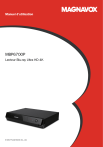
公開リンクが更新されました
あなたのチャットの公開リンクが更新されました。











